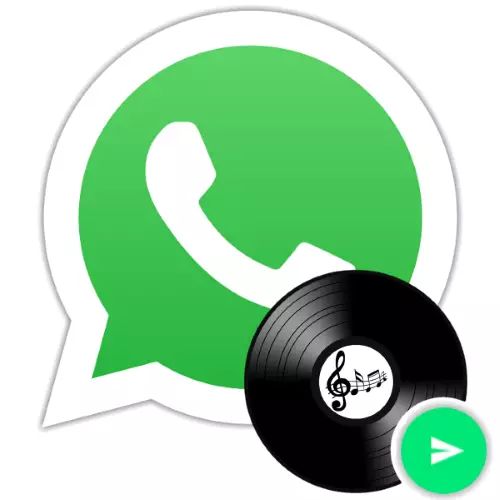
توانایی انتقال ضبط های صوتی از طریق WhatsApp به عنوان اغلب استفاده نمی شود، به عنوان مثال، ارسال یک عکس یا ویدئو، اما یک تابع بسیار محبوب توسط کاربران مسنجر است. تکنیک های بسیاری وجود دارد که ممکن است هرگونه ترکیب موسیقی را به مخاطبین خود ارسال کند، و مقاله نشان می دهد که چه اقداماتی باید بر روی دستگاه های Android، آی فون و کامپیوتر انجام شود تا این کار را انجام دهد، در واقع یک عملیات ساده است.
صرف نظر از محیط برنامه که در آن برنامه WhatsApp کار می کند، انتقال فایل های رسانه ای از طریق رسول نه تنها امکان پذیر است، بلکه تنها راهی است که به شما اجازه می دهد یک ترکیب موسیقی را با همتایان خود در تقریبا هر موقعیتی به اشتراک بگذارید. بعد، تصمیم را در مورد عنوان مقاله از کار کاربران آندروید، AYOS و پنجره ها را در نظر بگیرید. توجه داشته باشید، تمام روش های انتقال موسیقی نشان می دهد که داده های دریافت کننده آن به کتاب آدرس فرستنده پیام رسان اضافه شده است.
ادامه مطلب: اضافه کردن و حذف مخاطبین در WhatsApp برای آندروید، iOS و ویندوز
اندروید
WhatsApp برنامه برای آندروید خود را مجهز به ابزار است که به شما اجازه می دهد هر رکورد صوتی را در پیامی که به چت منتقل می شود، سرمایه گذاری کنید. علاوه بر این، برای ارسال آهنگ از دستگاه اندرویدی، می توانید از نرم افزار شخص ثالث استفاده کنید - حتی نباید رسول را به طور خاص باز کنید.روش 1: برنامه VATSAP
ساده ترین و آشکار برای اکثر کاربران با ارسال ضبط های صوتی از طریق VATSAP در آندروید این است که از ابزار یکپارچه استفاده کنید. در عین حال، فایل صوتی باید در حافظه دستگاه فرستنده باشد.
- باز کردن WhatsApp و رفتن به چت فردی (یا گروه آن مهم نیست) با دریافت کننده ترکیب موسیقی.
- Tapack بر روی دکمه جاسازی شده ساخته شده در قالب کلیپ، که در فیلد واقع شده است "وارد کنید متن" فیلد. بعد، "صوتی" را انتخاب کنید.
- برنامه VATSAP به طور خودکار محتویات مخزن دستگاه را برای حضور فایل های موسیقی در آن تجزیه و تحلیل می کند و بر روی صفحه نمایش لیست خود را فراهم می کند. دست زدن به نام آهنگ، علامت گذاری بر روی آن را تنظیم کنید. اگر لیست موجود برای ارسال ترکیبات گسترده باشد و در آن پیدا شود، خروج مورد نظر دشوار است، از تابع جستجو استفاده کنید (آیکون "لوپ" در گوشه سمت راست بالای صفحه نمایش). شما می توانید چندین ورودی را برای ارسال همزمان انتخاب کنید.
- پس از اتمام انتخاب ضبط های صوتی منتقل شده، روی دکمه "ارسال" در گوشه پایین سمت راست صفحه قرار دهید. این برای تأیید درخواست دریافت شده از برنامه باقی می ماند، پس از آن فایل های صوتی به آدرس گیرنده ارسال می شود.
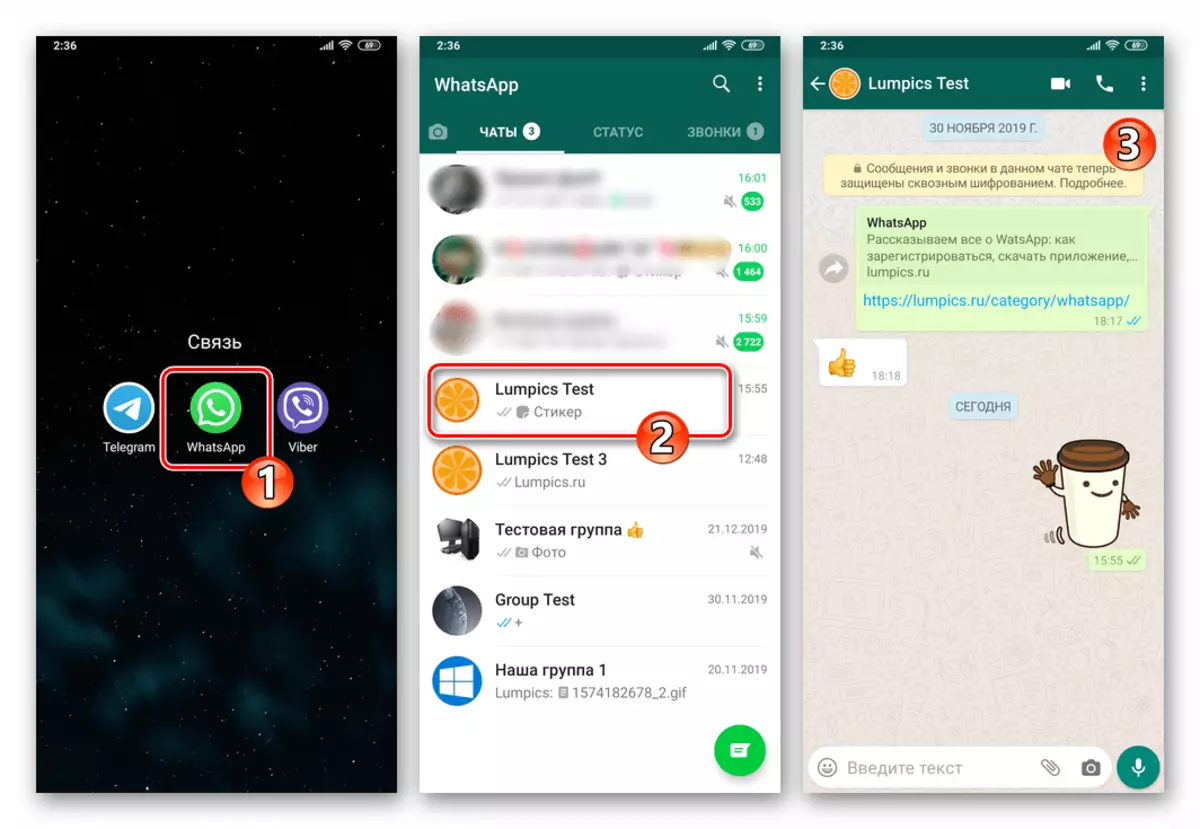
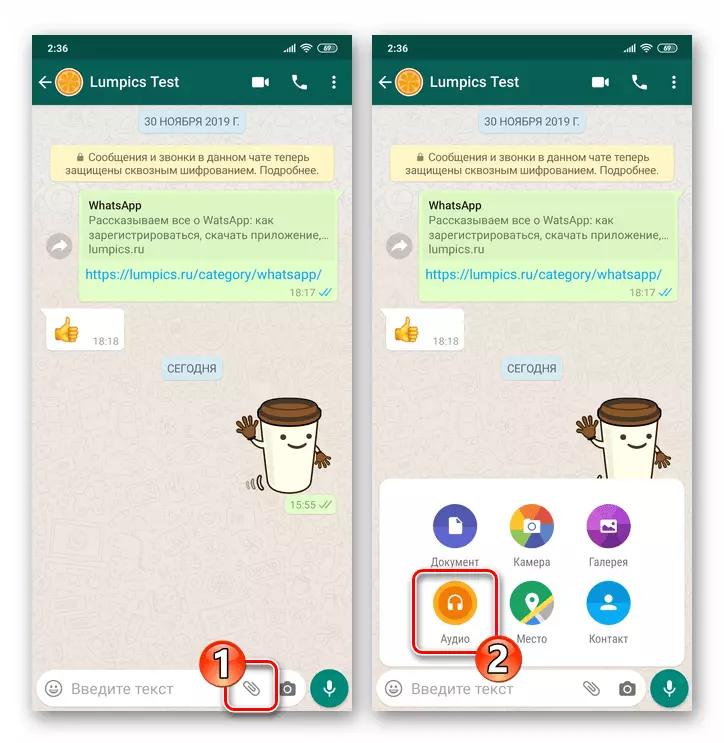
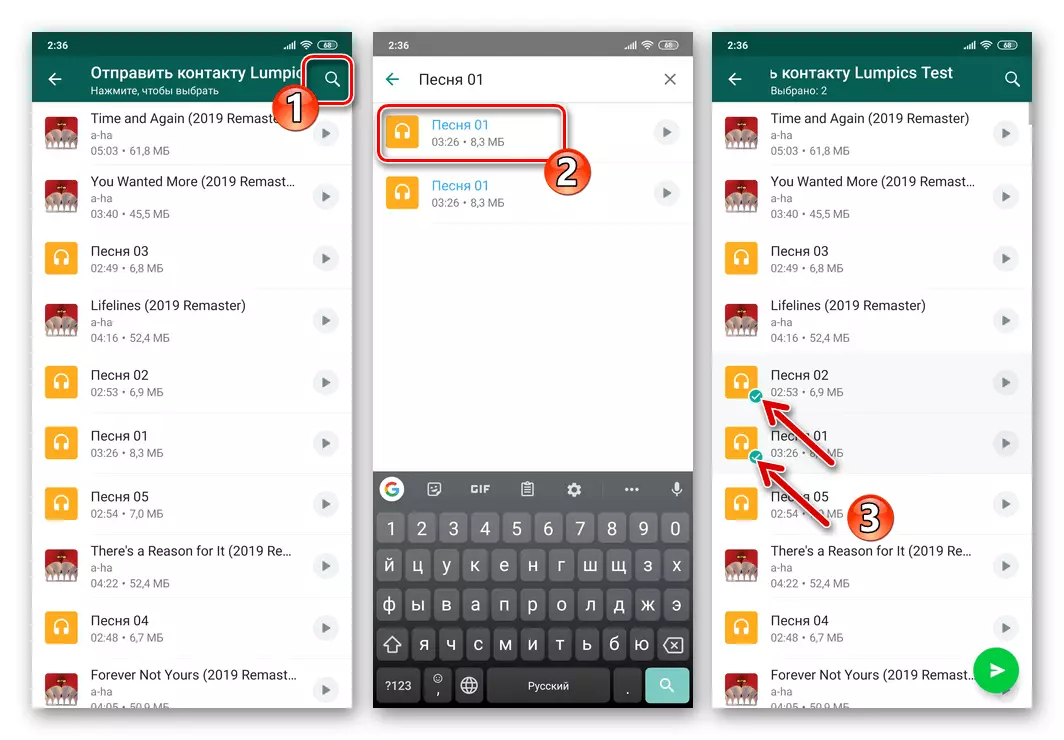
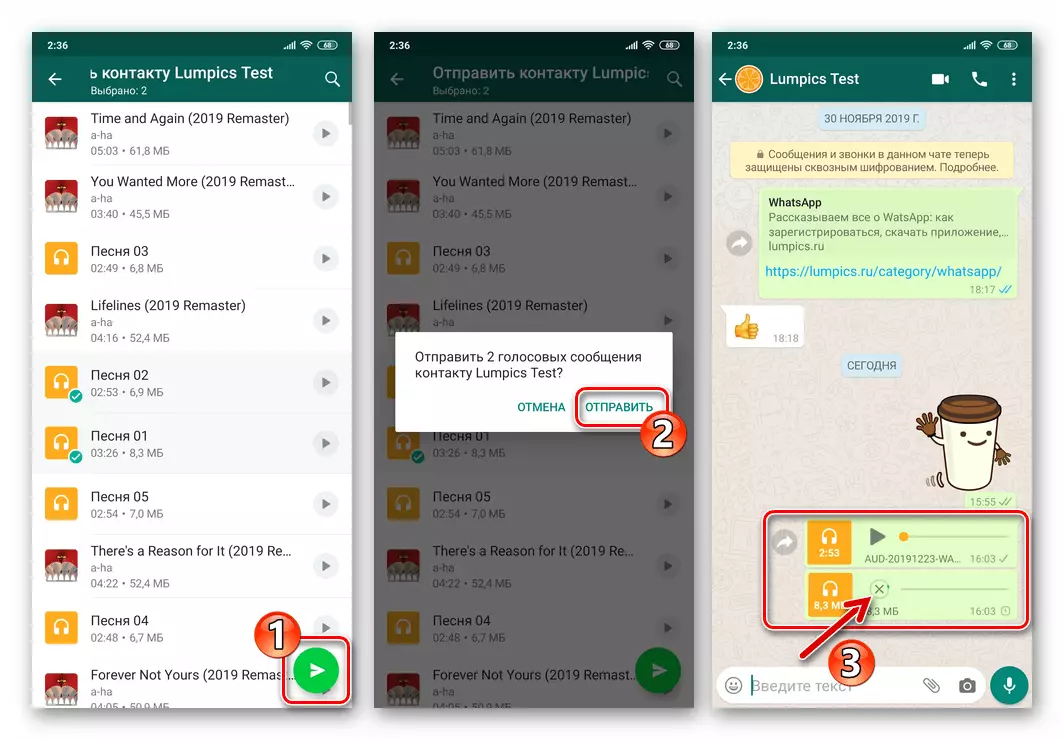
روش 2: عملکرد به اشتراک گذاری
اگر تمایل یا نیاز به انتقال یک ترکیب موسیقی به فردی که در WhatsApp ثبت شده (یا یک گروه از افراد) ثبت شده است، نه در روند مکاتبات، اما در طول عملیات (گوش دادن، سیستماتیک) با فایل های صوتی از طریق هر برنامه Android، شما می توانید از تابع یکپارچه در عملکرد سیستم عامل مورد نظر استفاده کنید "
این امکان به سادگی اجرا می شود و برای نشان دادن اصل پس از آن شما نیاز به عمل، راه حل برای کار ما در دو نمونه - حمل و نقل آهنگ از مدیر فایل و پخش صوتی.
مدیر فایل
به منظور ارسال موسیقی از طریق VATSAP، دستورالعمل های زیر از ویژگی های یک مدیر فایل برای عملیات خود "شرکت خوب" استفاده می کنند، اما، که در الگوریتم زیر عمل می کند، می توانید از هر "هادی" برای آندروید انتقال دهید این مورد تنها محل عملکردهای نامیده می شود در این مورد متفاوت است. در رابط برنامه و، احتمالا، نام گزینه ها.
دانلود فایل های گوگل برای آندروید از بازار Google Play
- ما مدیر فایل را اجرا می کنیم و با آن به دایرکتوری بروید که در آن استخدام صوتی از طریق WhatsApp واقع شده است.
- بعد، دو اپرا:
- طولانی با فشار دادن نام آهنگ آن را تخصیص دهید. اگر می خواهید، ما چککنک ها را با چند آهنگ دیگر توسط نوارهای کوتاه در نام فایل های منبع خود یادداشت می کنیم. پس از اتمام انتخاب، روی نماد "اشتراک" در بالای صفحه کلیک کنید.
- یا پخش پخش آهنگ را راه اندازی کرده و نماد "اشتراک" را روی صفحه نمایش پخش کنید.
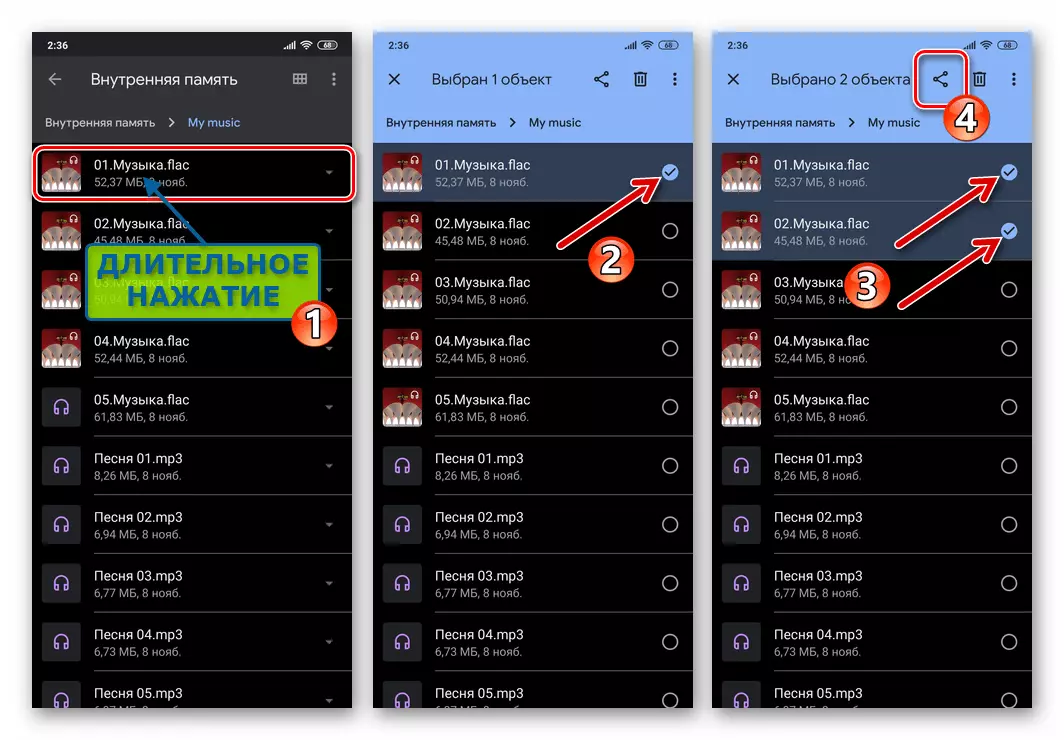
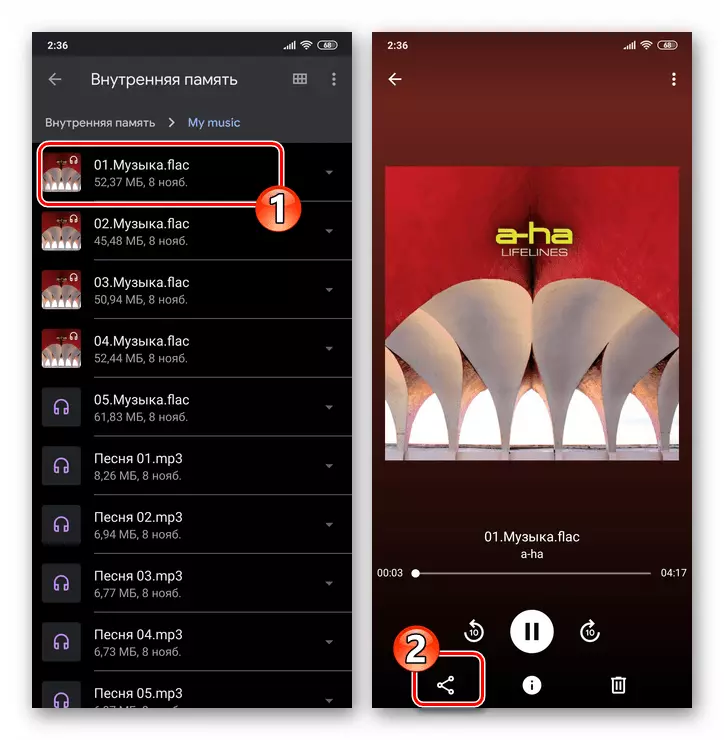
- گام بعدی انتخاب پیام رسان به عنوان یک کانال برای انتقال فایل صوتی به کاربر دیگر است. ما نماد "VATSAP" را در منوی باز می کنیم و روی آن کلیک می کنیم.
- به عنوان یک نتیجه، صفحه نمایش نشانگر "ارسال ..." برنامه WhatsApp. روی هدر چت کلیک کنید، جایی که مسیر عبور می کند یا مخاطب را در «مخاطبین» پیدا کنید، با نماد "جستجو" در بالای صفحه سمت راست لمس کنید و با نام آن بر روی آن ضربه بزنید.
- پس از اتمام انتخاب گیرنده یا دریافت کنندگان، روی دکمه با یک شرکت هواپیمایی کاغذ کلیک کنید - ضبط صوتی یا تا حدودی بلافاصله شروع به انتقال به چت می کند.
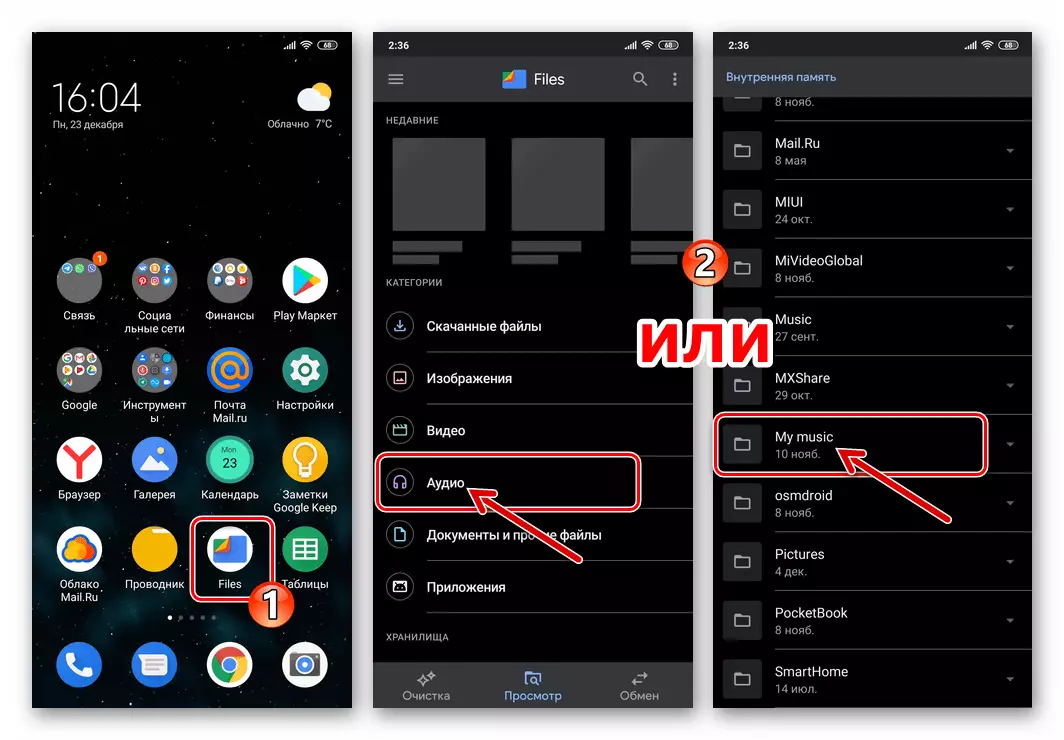

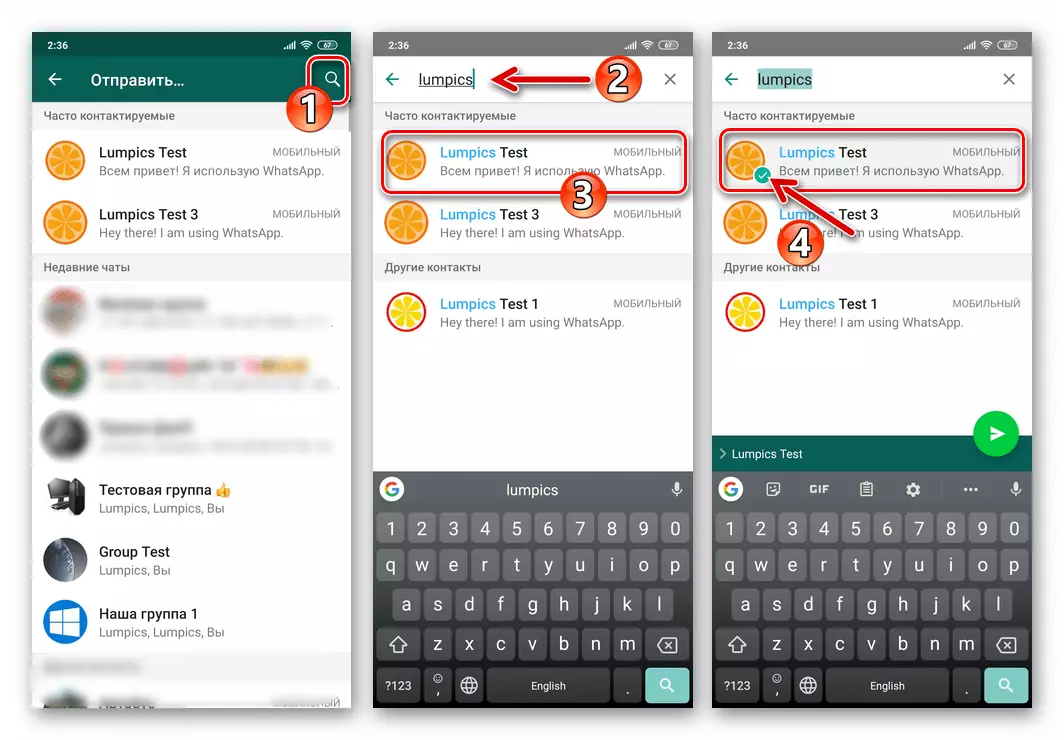
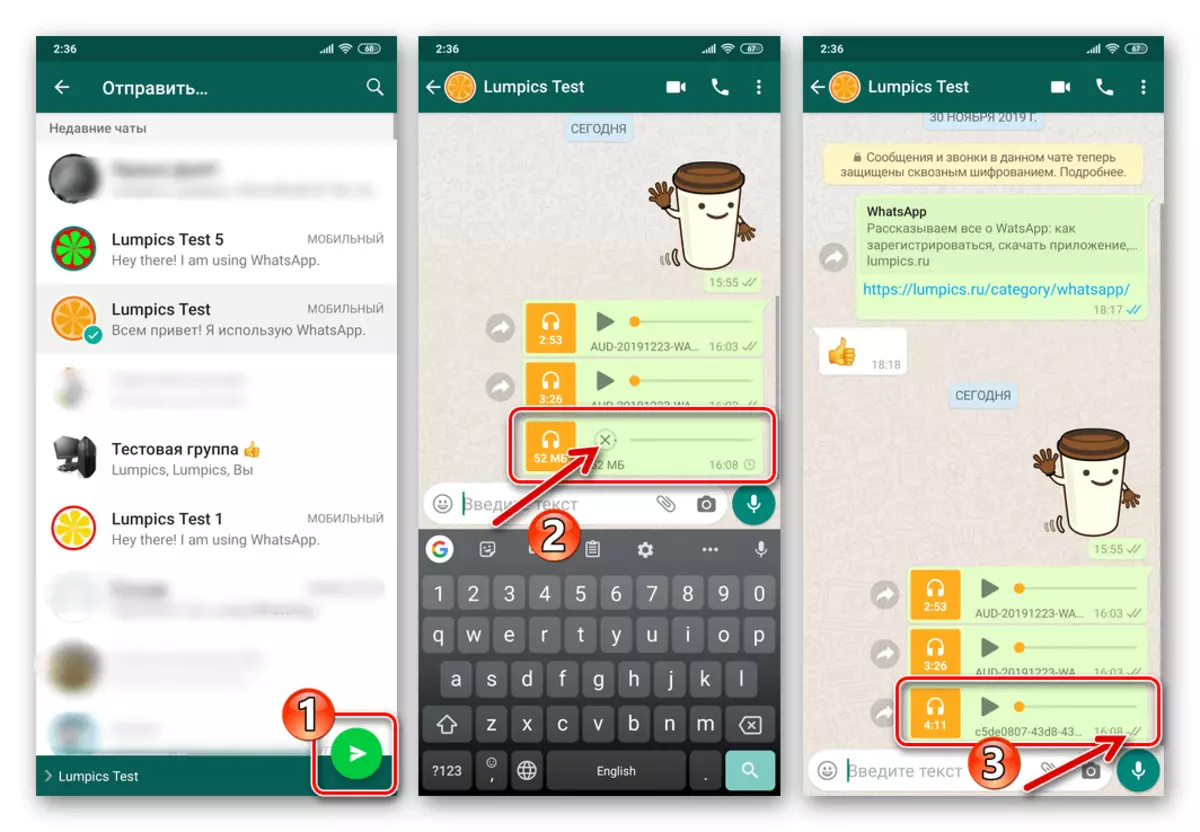
پخش کننده موسیقی
همانطور که در مورد مدیر فایل، دستورالعمل زیر تنها الگوریتم کل اقدامات را توصیف می کند، شامل انتقال یک ترکیب موسیقی از طریق VATSAP از یک برنامه خاص است. یعنی، در بالا از موارد ذکر شده، مکان و اسامی فراخوانی ویژگی هدف از عناصر رابط می تواند متفاوت باشد.
- ما بازیکن را باز می کنیم و به ضبط صوتی لیست پخش فرستاده شده از طریق رسول فرستاده می شود.
- طولانی با فشار دادن نام ترکیب موسیقی، منوی زمینه خود را باز کنید. در لیست گزینه های موجود در مورد "اشتراک ..." را انتخاب کنید.
- ما آیکون WhatsApp را در منوی زیر در پایین می بینیم. بعد، گیرنده آهنگ را در لیست توسط مسنجر راه اندازی مشخص کنید.
- Tabay بر روی دکمه با یک هواپیمای کاغذی و انتظار می رود برای تکمیل انتقال ضبط صوتی به گیرنده.
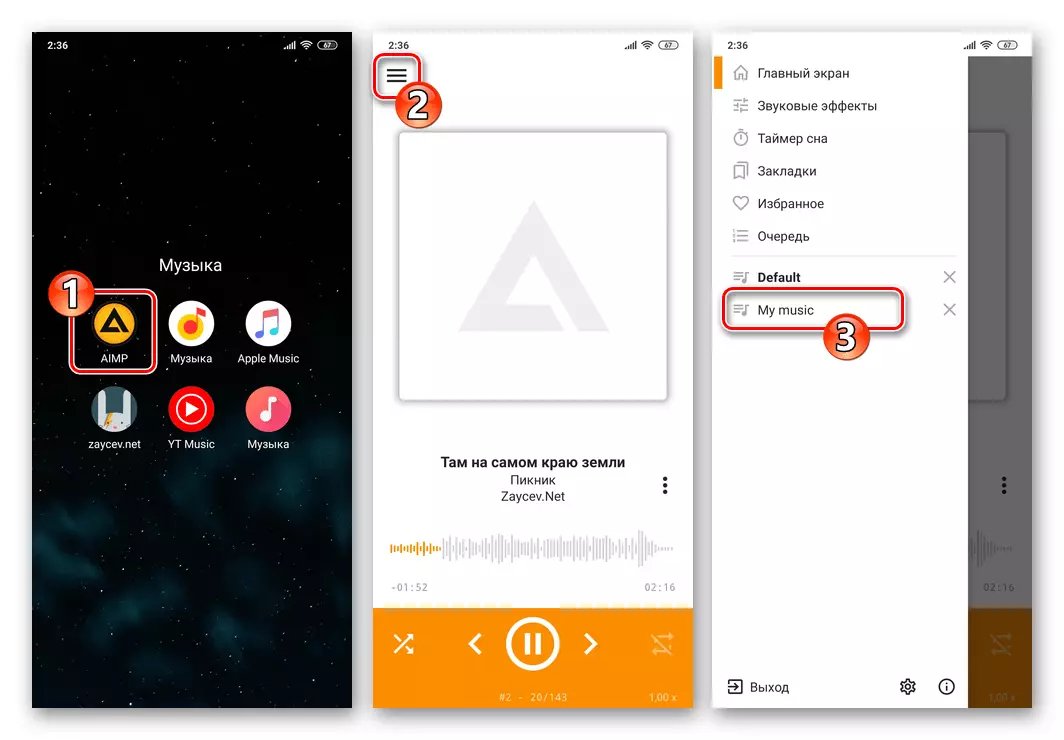
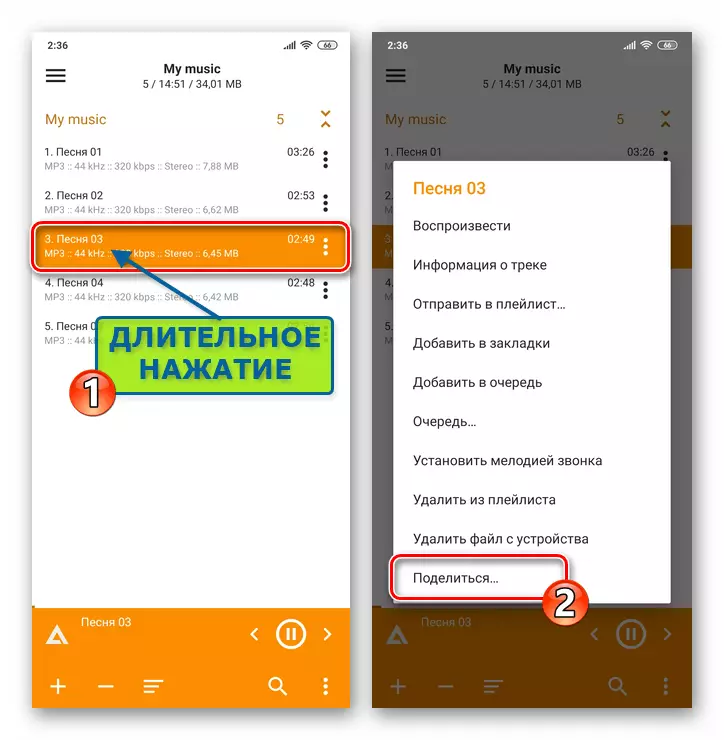
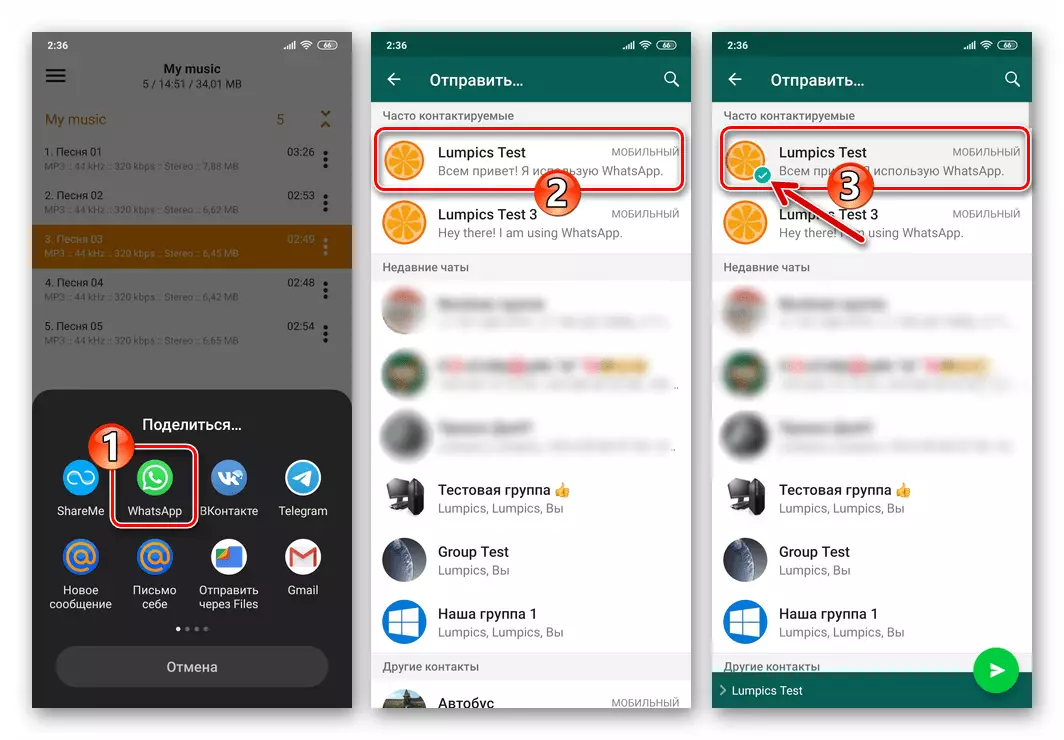
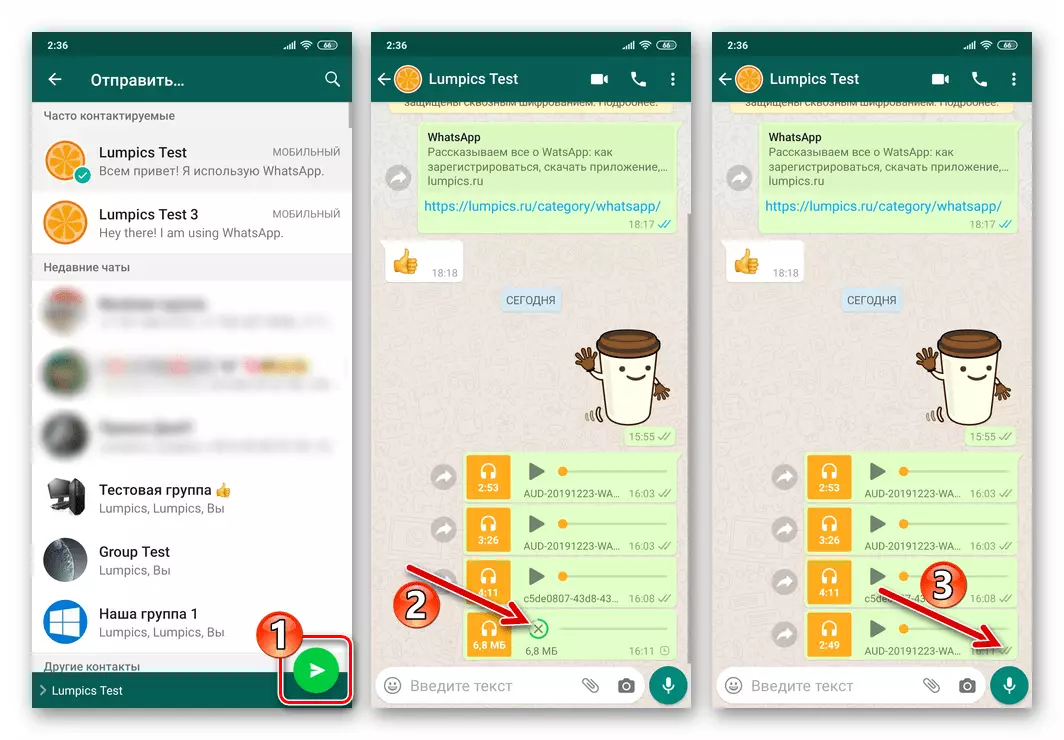
روش 3: خدمات ابر
اگر از یکی از سرویس های ابری برای ذخیره موسیقی استفاده می کنید (به عنوان مثال، در دستورالعمل Google بعدی شرح داده شده است، شما می توانید به سادگی به سادگی به سادگی فایل های صوتی را که از طریق VATSAP به اشتراک گذاشته شده است، به اشتراک بگذارید.
دانلود برنامه Google برای آندروید از بازار بازی
- اگر این پیش از این انجام نداد، ما "CLOUND" را در "CLOUND" قرار دادیم، ضبط صوتی از طریق رسول به هیچ وجه در دسترس (به عنوان مثال، شما نمی توانید از تلفن، بلکه از یک کامپیوتر که در آن موسیقی ذخیره می شود) منتقل شده است.
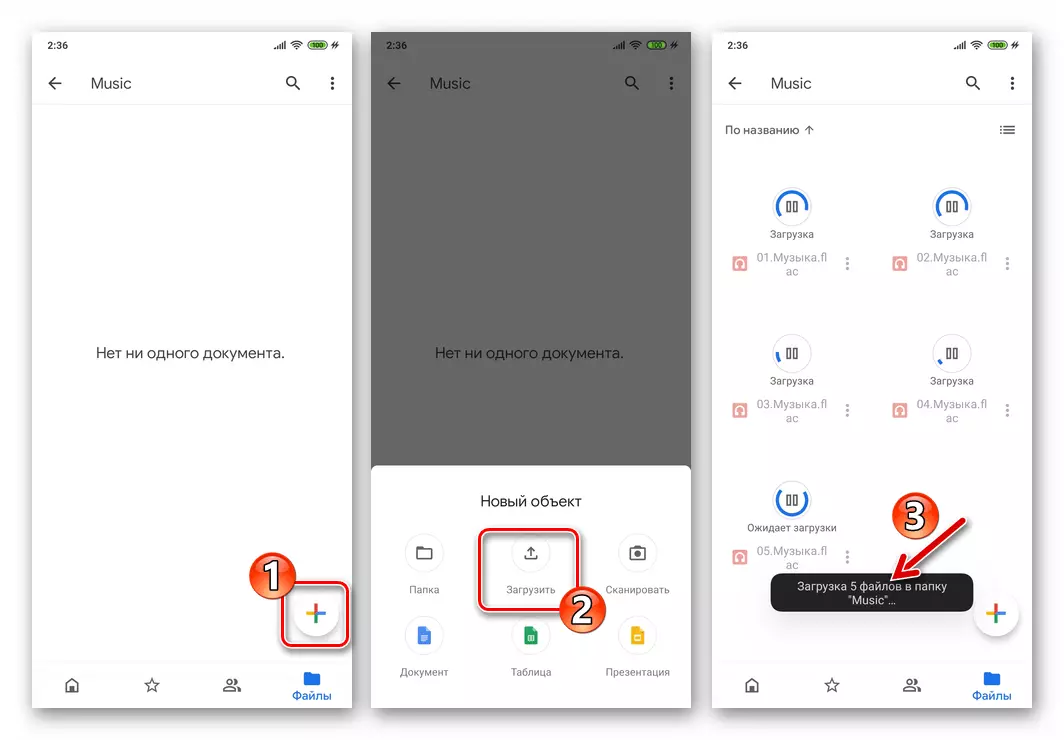
ادامه مطلب: نحوه استفاده از Google Disk
- ما برنامه کاربردی برنامه کاربردی برنامه ذخیره سازی فایل از راه دور را راه اندازی می کنیم و به کاتالوگ حاوی ضبط می پردازیم.
- با منوی زمینه ارسال شده از طریق WhatsApp از ترکیب موسیقی ارسال شده و ضبط در آن "دسترسی به لینک غیر فعال است" برای ایجاد نام معکوس از وضعیت گزینه ها.
- بعد، منوی فایل را دوباره باز کنید و "کپی لینک" را در آن انتخاب کنید.
- به VATSAP بروید و چت را با گیرنده ضبط های صوتی باز کنید. طولانی فشار در فیلد ورودی پیام متن، ما از منو و در آن tapa "insert" تماس می گیریم.
- باقی مانده است که بر روی "ارسال" کلیک کنید، پس از آن که وظیفه ارسال موسیقی را می توان حل کرد - با کلیک کردن بر روی لینک حاصل، مخاطب قادر به تولید ترکیب در برنامه های "ابر" خود و یا مرورگر وب در دسترس است. پلت فرم نرم افزار
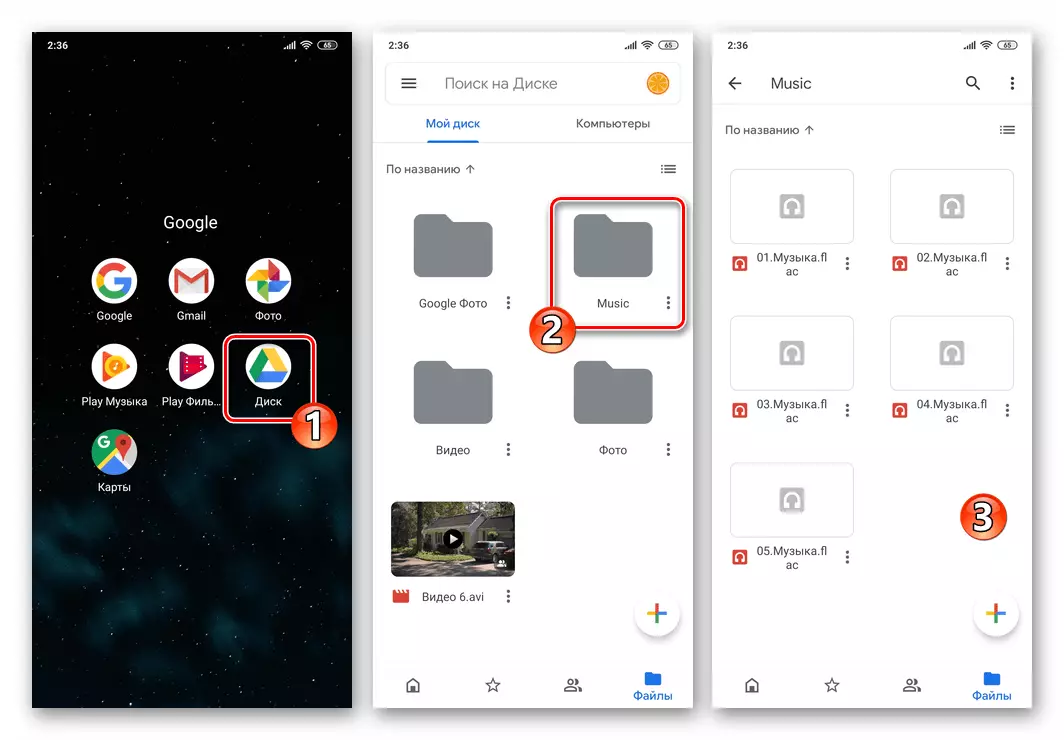

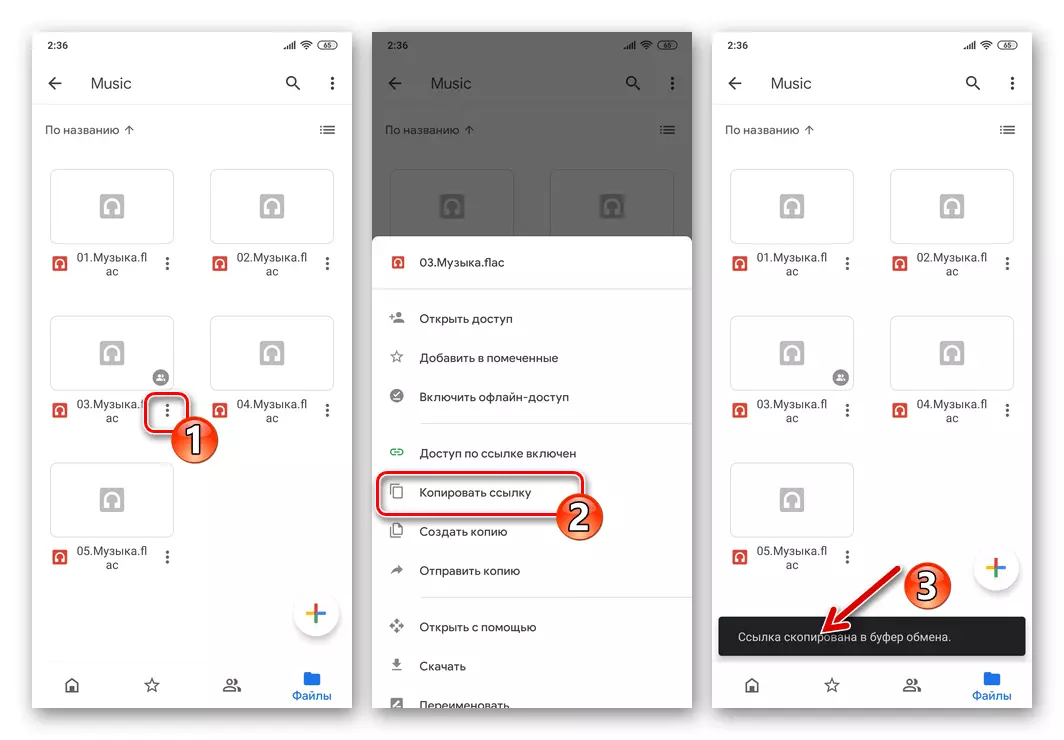

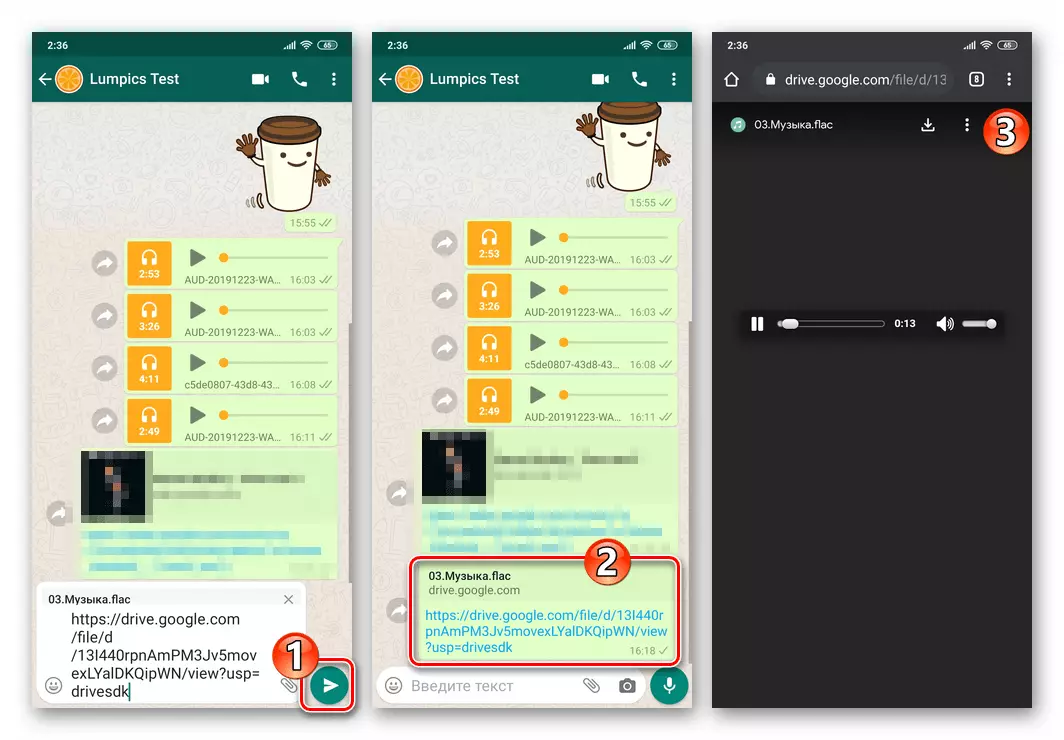
روش 4: موسیقی از اینترنت
تا به امروز، نیاز خاصی به نگه داشتن فایل های موسیقی در مخزن دستگاه شما به منظور گوش دادن به آنها وجود ندارد یا، همانطور که در مورد ما در نظر می گیریم، آنها را با سایر کاربران از طریق VATSAP به اشتراک بگذارید. توسعه هر دو خدمات تخصصی و جهانی اینترنت برای ذخیره سازی سوابق صوتی به شما امکان می دهد به راحتی و به سرعت کار خود را حل کنید - دو نمونه دیگر، نحوه به اشتراک گذاشتن آهنگ از طریق WhatsApp، بدون داشتن فایل منبع خود را بر روی دستگاه خود.
خدمات غرق شده
کاربران سرویس های جریان موسیقی به راحتی می توانند به راحتی در کاتالوگ های خود با ترکیب Vatasappa با پیروی از دستورالعمل های زیر به اشتراک بگذارند. در مثال - نرم افزار Google Play Music، و اگر یکی دیگر از بازیکنان آنلاین ترجیح داده شود، باید به طور مشابه عمل کنید.
- استفاده از سرویس Stregnation را باز کنید و به مسیری که می خواهید از طریق رسول ارسال کنید بروید.
- بسته به حالت پخش (تمام صفحه یا لیست پخش کامل):
- سه امتیاز را در نزدیکی نام آهنگ کلیک کنید و "اشتراک" را در منوی باز کنید.
- ما از منو شیر در سه عمودی در بالای صفحه نمایش بازیکن پخش می کنیم و روی آن کلیک کنید تا "به اشتراک بگذارید".
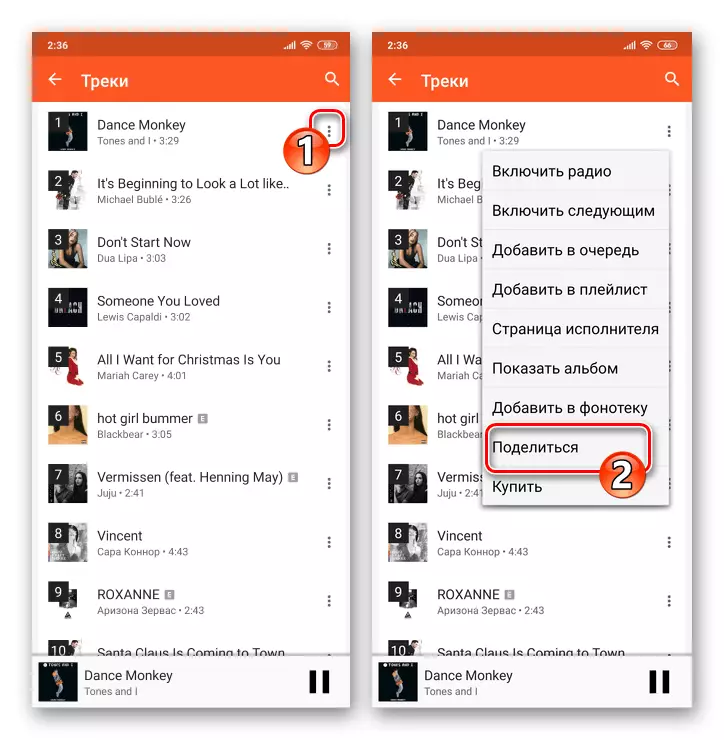

- بعد، ما نماد "WhatsApp" را در فیلد پیدا می کنیم که در پایین صفحه نمایش "ارسال از طریق" ظاهر شد، گیرنده (ها) را در پیام رسان منتشر شده، Tadaem "ارسال" مشخص کنید.
- روی «ارسال» در صفحه چت کلیک کنید. نتیجه خود را به مدت طولانی صبر نمی کند - دست زدن به لینک های دریافت شده دریافت شده، مخاطب به منبع رشته تغییر می کند و می تواند به مسیر گوش دهد.
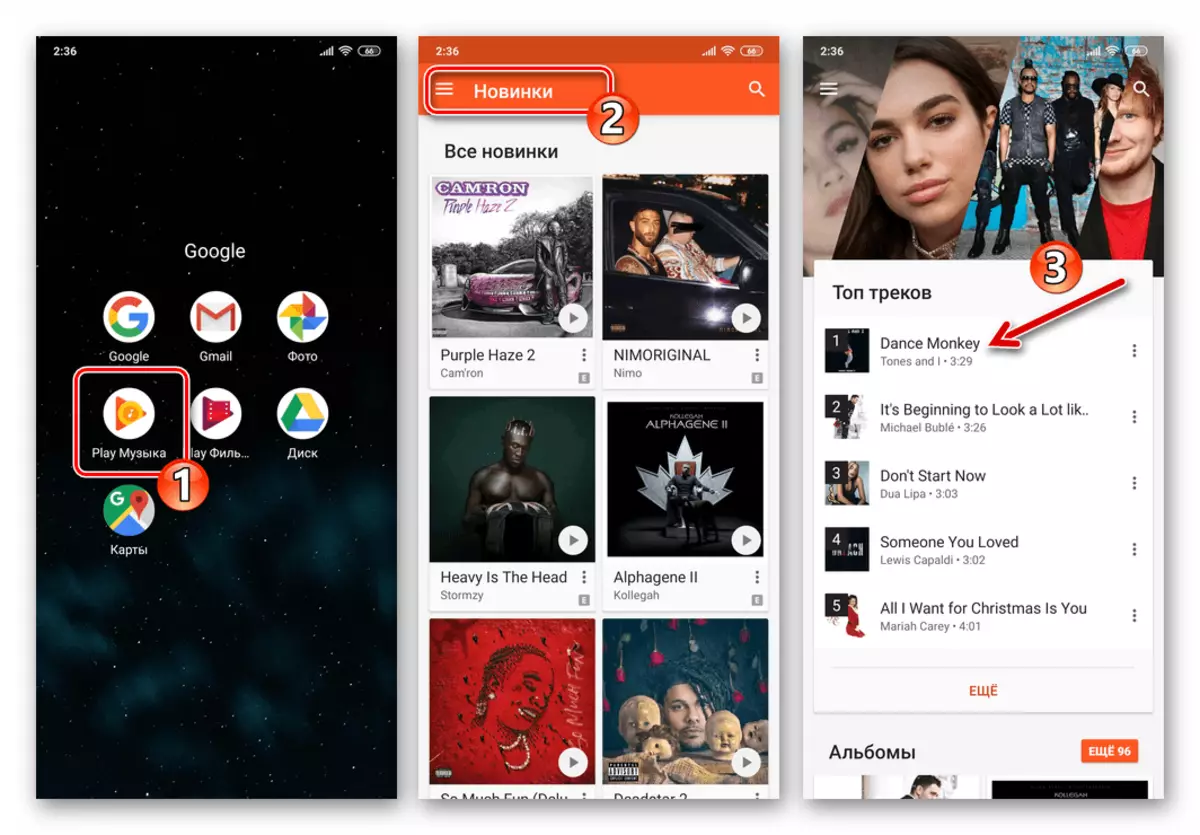
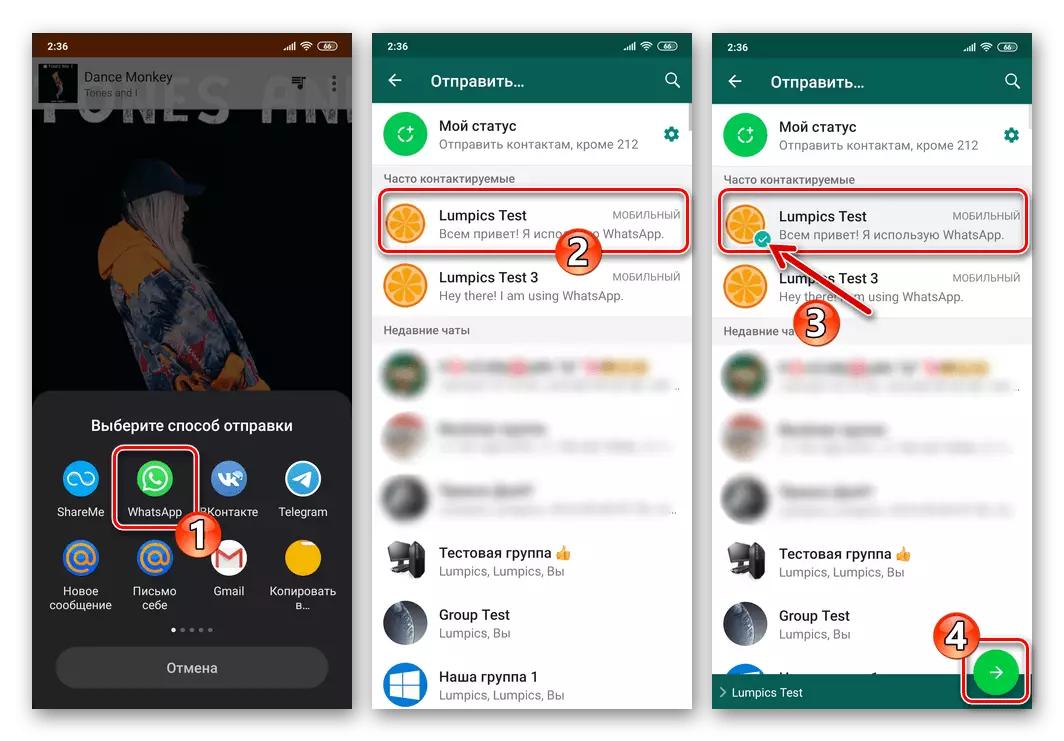
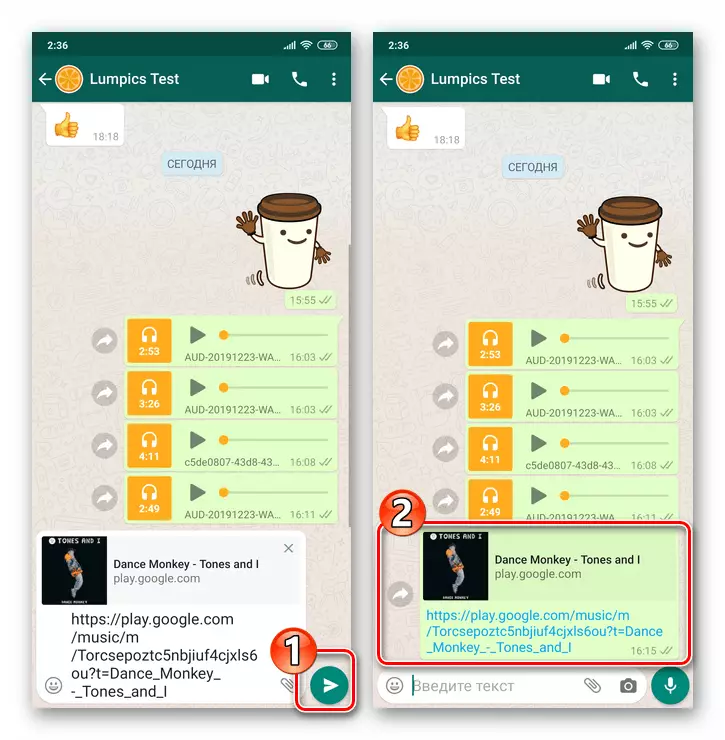
ناظر وب
تا به امروز، بسیاری از منابع وب توانایی گوش دادن به موسیقی بدون نصب نرم افزار های تخصصی، و راست از طریق مرورگر (در مثال بیشتر - Google Chrome برای Android). اشتراک از طریق نوشته های رسول که در دسترسی آزاد نوشته شده است سخت تر از آن در دسترس از منابع دیگر است.
- برو از طریق هر مرورگر وب برای آندروید در هر صفحه که با آن ممکن است به بازی یک اثر موسیقی، آن را اجرا پخش.
- برای یک فشار طولانی در منطقه نوار آدرس، پاسخ منوی Action. ما در "کپی" را فشار دهید با قرار دادن لینک به صفحه وب با آهنگ به بافر به اشتراک گذاری اندیشه را لمس کند.
- بعد، باز کردن VATSAP، رفتن به یک گفت و گو یا یک گروه با یک گیرنده (ها)، موسیقی و قرار دادن یک لینک از بافر به زمینه برای ورود به یک پیام متنی است. رپ یک دکمه گرد با هواپیمای کاغذی.
- با توجه به نتایج حاصل از عملیات، مخاطب تقریبا بلافاصله یک لینک دریافت، و در حال حرکت بر روی آن می توانید به ضبط صدا از طریق مرورگر را بر روی دستگاه خود را گوش دهید.
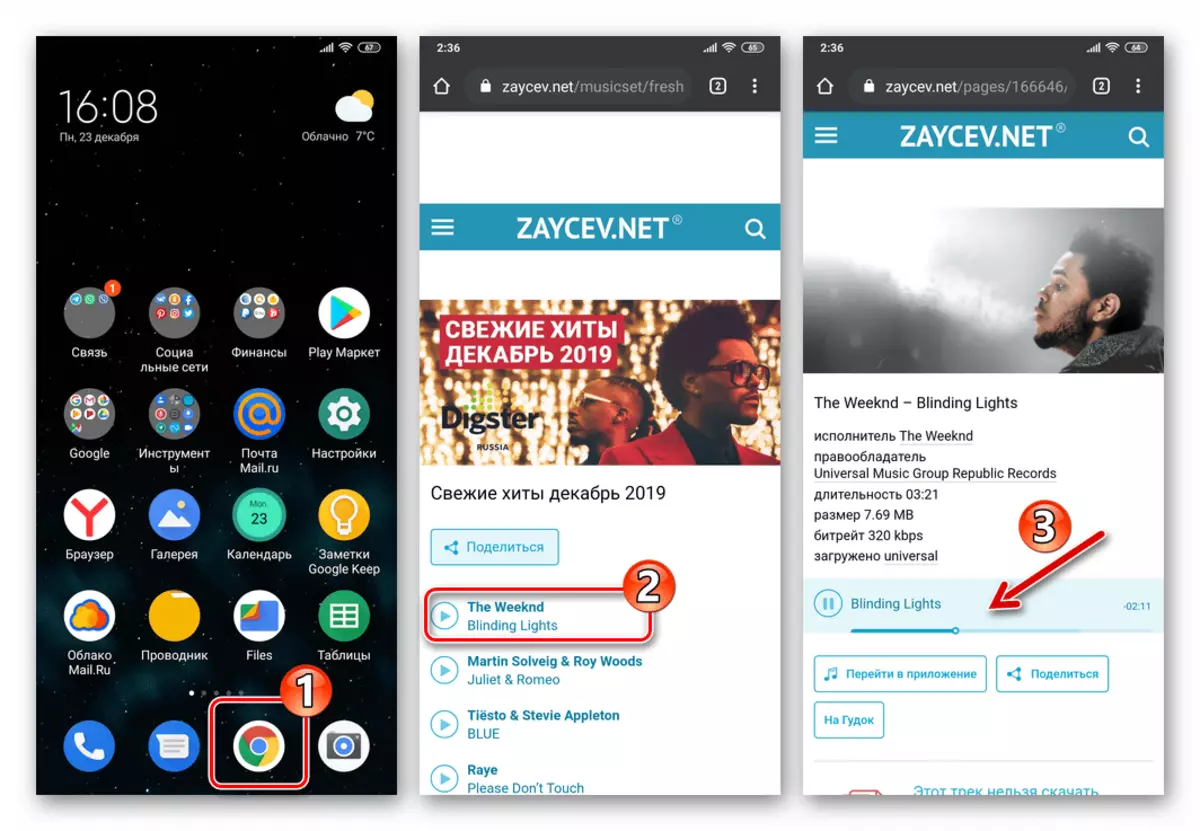

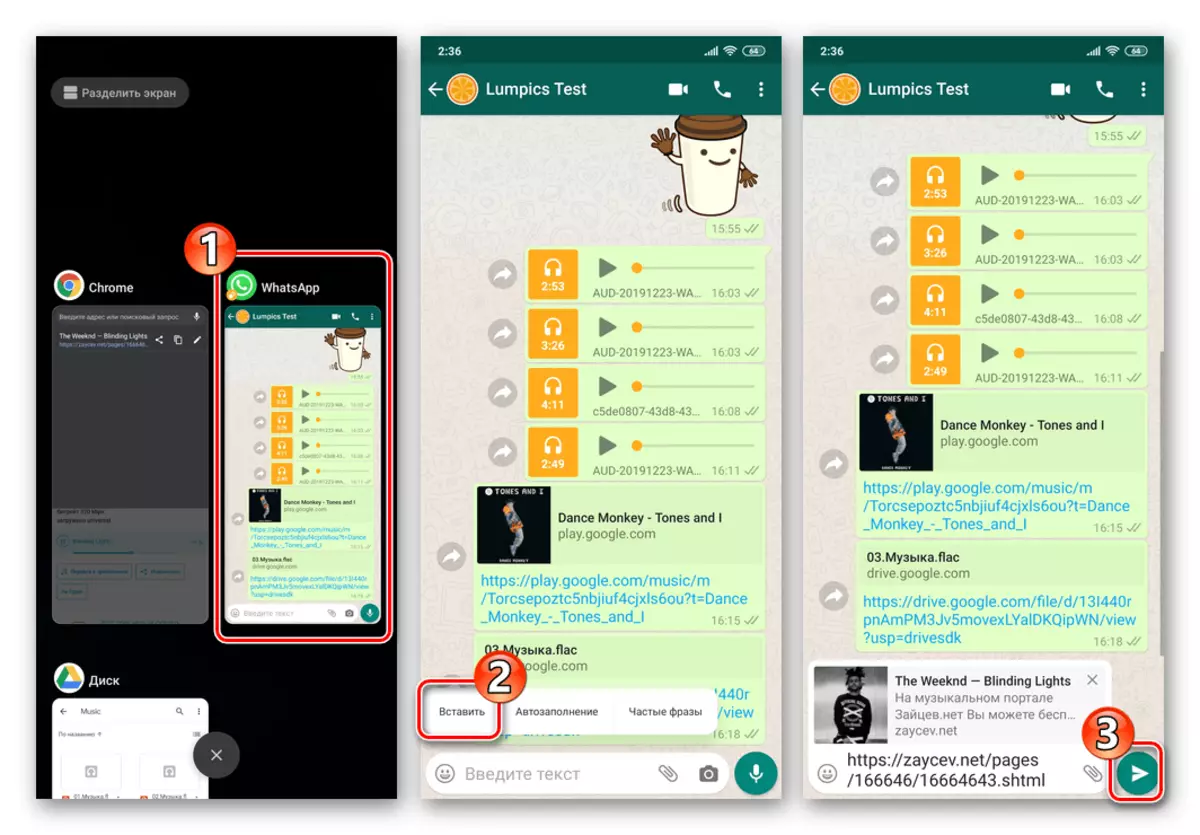
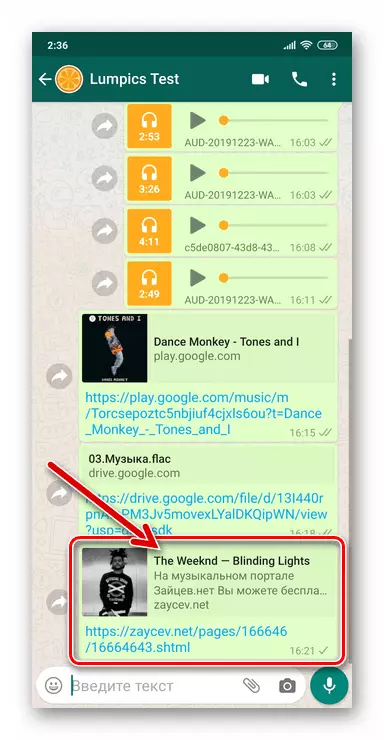
iOS
از طریق WhatsApp برای آیفون، با وجود کمبود بودجه تخصصی برای انتقال موسیقی در مسنجر خود در نظر گرفته شده، یک سهم یا آهنگ دیگری با همتایان آنها آسان است و این عمل را به دور از تنها روش.روش 1: برنامه موسیقی
اغلب استفاده می شود صاحب آیفون از جستجو، گوش دادن و سیستماتیک ضبط صدا از پیش نصب شده است در اپل-دستگاه برنامه موسیقی است. از جمله ویژگی های این نرم افزار مشخص شده، ابزاری است که اجازه می دهد تا شما را به انتقال لینک به ترکیب از خدمات اپل موسیقی را به کاربران دیگر، از جمله از طریق مسنجر WhatsApp.
- برنامه موسیقی را باز کنید. پیدا کردن مسیر به حمل شود و آن را اجرا را به بازی.
- ما این بازیکن را به کل صفحه نمایش استقرار و پاسخ منو مربوطه به اقدامات تجدید - برای این کار شما نیاز به کلیک بر روی نقاط سمت راست در سمت راست پایین. انتخاب در لیست آیتم نمایش داده شده "به اشتراک گذاشتن آهنگ ...".
- به عنوان یک نتیجه از اعدام از بالا، منو نمایش داده شده است، که در آن روش های موجود از ارسال مطالب نمایش داده می شود. هنگام انجام عملیات برای اولین بار، آن را ممکن است برای تشخیص رسول در اینجا. بنابراین، به سمت چپ، tadam "بیشتر" تف تعدادی از آیکون های. بعد، شما را فعال کنید در نزدیکی "واتساپ" و سپس کلیک کنید "پایان".
- آیکون WATSAP در منوی ارسال را انتخاب کنید. در یک کلاینت به طور خودکار آغاز شده از تبادل اطلاعات از اطلاعات، ما چت، که در آن لینک به ضبط صدا از اپل موسیقی منتقل خواهد شد جشن می گیرند. در هر دو صورت، با استفاده از "جستجو" زمینه، ما مخاطب را در "اطلاعات تماس" و مجموعه ای از چک باکس در جعبه علامت به سمت راست از نام او.
- پس از اتمام انتخاب دریافت کننده (بازدید کنندگان)، بر روی "بعدی". در حال حاضر ما tapass "Subdish." در گوشه سمت راست بالای صفحه نمایش - بلافاصله بعد از آن، این پیام با اشاره به ترکیب موسیقی منتقل خواهد شد به عنوان در نظر گرفته شده.
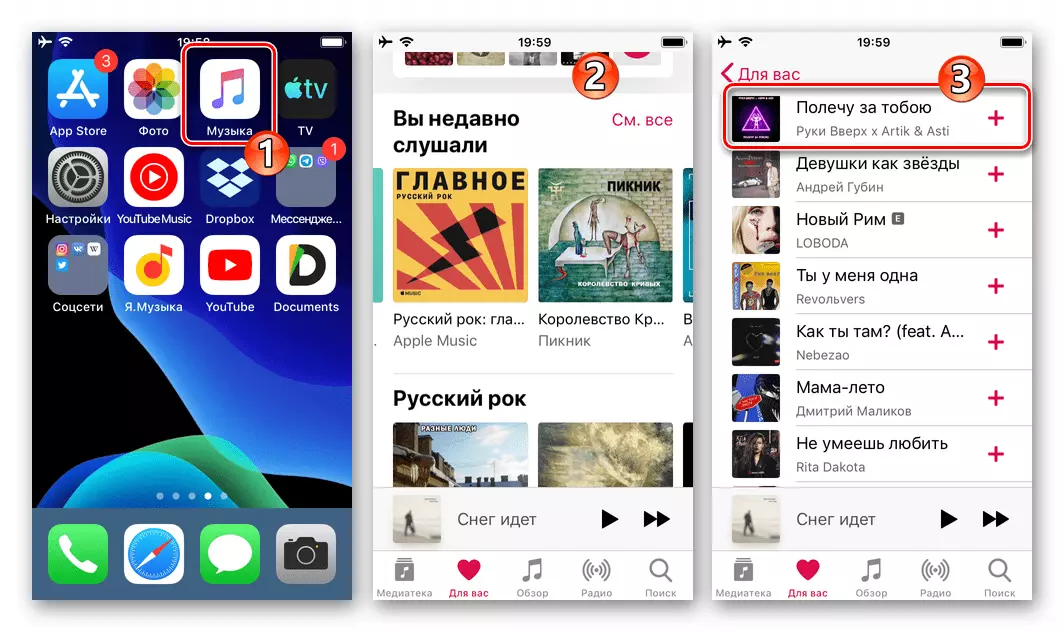
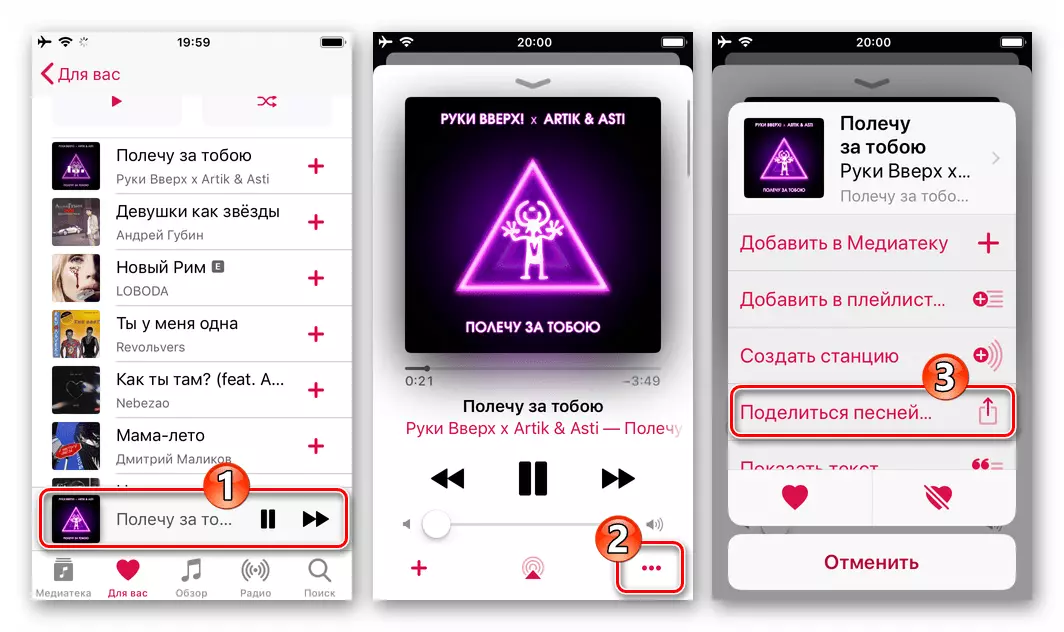

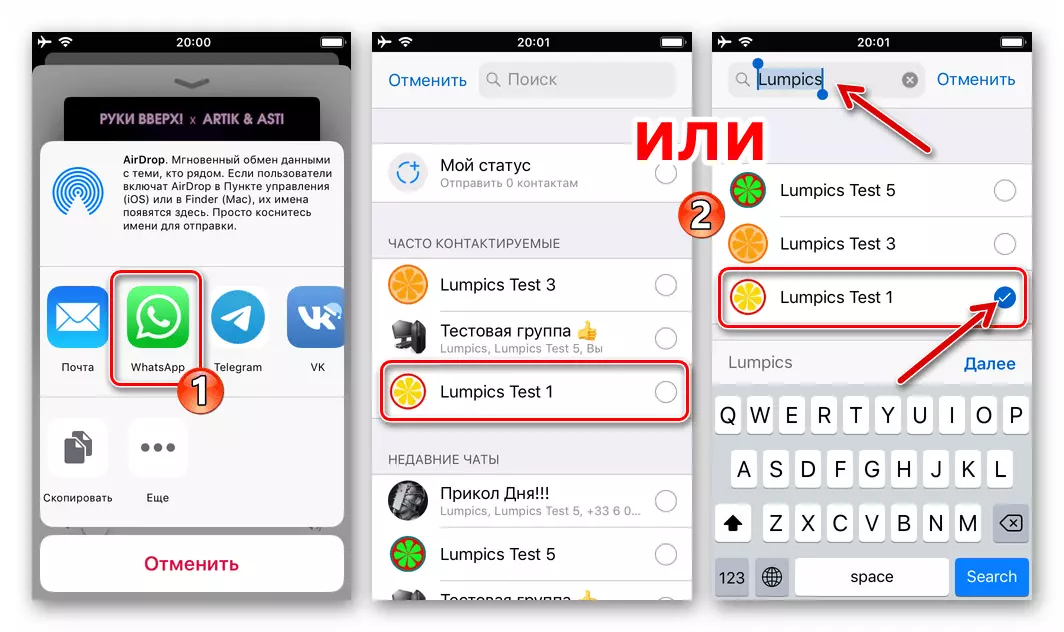
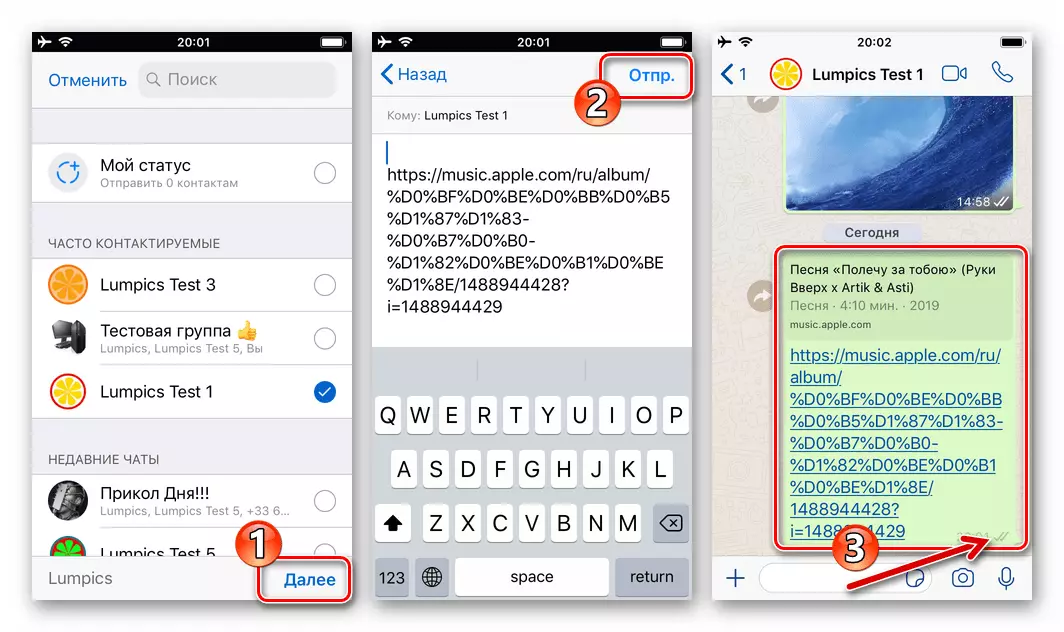
روش 2: Stregnation خدمات
شایان ذکر است که از ویژگی های Apple موسیقی توصیف در این مثال از Apple موسیقی در اکثریت قریب به اتفاق برنامه های است، در یک راه یا دیگری قادر به تعامل با آثار موسیقی است. برای مثال، در رابط مشتریان از جریان خدمات و شبکه های اجتماعی، گزینه عنصر تماس های مختلف به نظر می رسد و در مکان های مختلف قرار گرفته است، اما معمولا نمی "پنهان" بیش از حد عمیق است. بنابراین، برای حل این کار با آی فون در عنوان مقاله ما در استقلال ابراز از برای گوش دادن به آهنگ ها از خدمات و نرم افزار مورد نظر، شما نیاز به انجام سه مرحله.
- ما در "موسیقی" برنامه راه اندازی و پیدا کردن محل از "اشتراک گذاری" عنصر رابط، فراخوانی تابع. سه مثال:
- یوتیوب موسیقی:
- Yandex.Music:
- صدا :


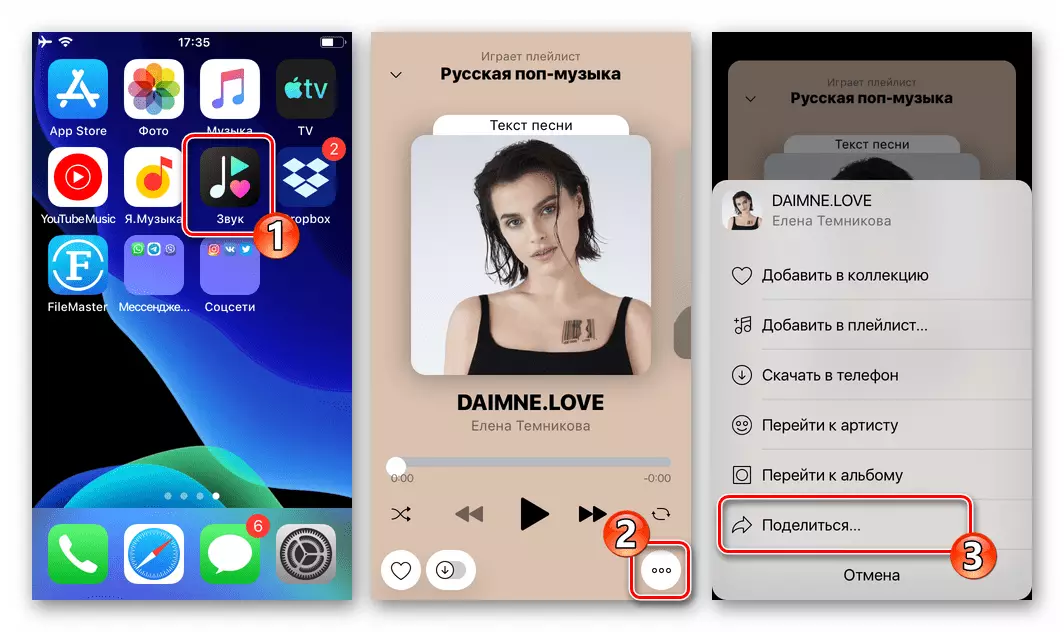
- مشخص "واتساپ" در منوی از راه های موجود برای ارسال مطالب، دریافت کننده در پیامبر در حال اجرا، را فشار دهید را انتخاب کنید "PRED."
- در نتیجه نمی خواهد خودش را منتظر یک مدت طولانی - تقریبا بلافاصله مخاطب قادر به باز کردن پیام دریافت شده، به دنبال لینک از آن و گوش دادن به بیشتر توصیه می شود ارسال یک ترکیب موسیقی خواهد بود.
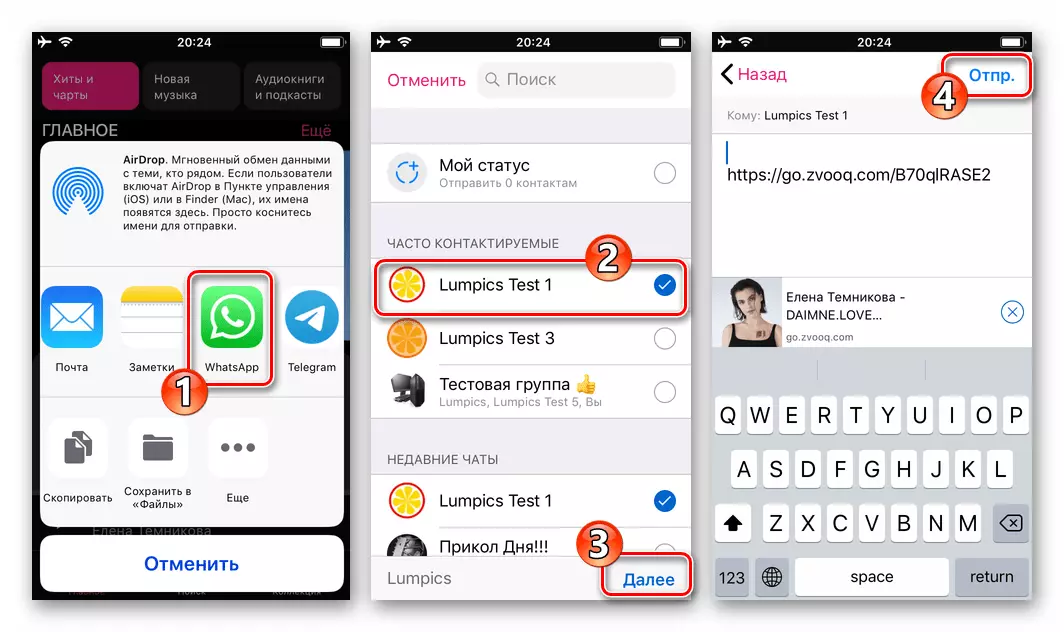
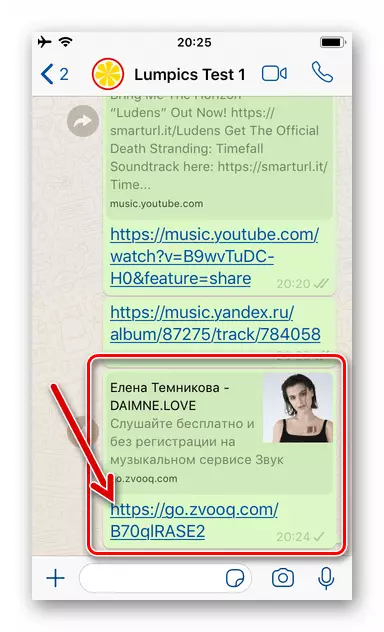
روش 3: فایل های صوتی از حافظه آی فون
کسانی که ترجیح می دهند "پوشیدن موسیقی با آنها" را داشته باشند، این است که فایل های صوتی بارگذاری شده را در حافظه آی فون بارگذاری می کند و برای گوش دادن به هر یک از بازیکنان IYOS از توسعه دهندگان شخص ثالث گوش می دهد، می تواند یک ترکیب یک یا چند را به اشتراک بگذارد همکار خود را با ارسال آن از طریق VATSAP به صورت "سند".
- WhatsApp را باز کنید و به چت فردی یا گروه بروید، جایی که می خواهید یک فایل موسیقی ارسال کنید.
- Tada در سمت چپ فیلدهای ورودی متن متن به دکمه "+" دکمه. در منو که باز می شود، "سند" را انتخاب کنید.
- در فایل iOS که باز می شود، به پوشه برنامه که در آن موسیقی ذخیره شده است، بروید و روی نام ارسال شده توسط کاربر محصول دیگر ضربه بزنید. در صفحه بعدی، برای شروع انتقال مسیر، Interlocutor روی لینک راست "زیر" کلیک کنید. پس از اتمام دستکاری های زیر، کار ما به عنوان حل شده محسوب می شود - بسیار زود این آهنگ به مخاطب تحویل می شود و او قادر به گوش دادن به آن در دستگاه خود خواهد بود.
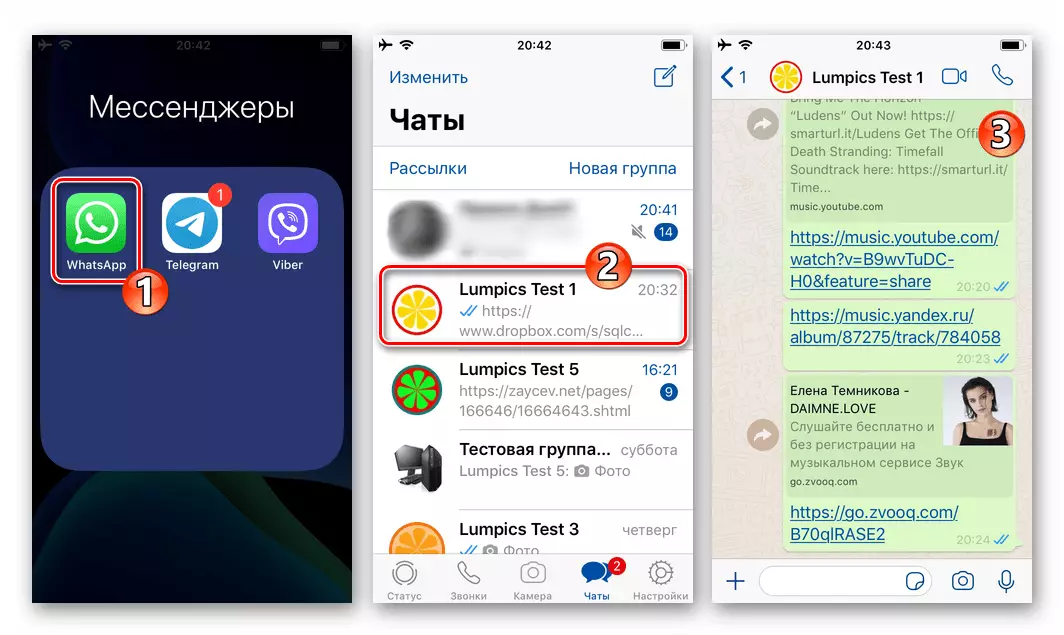
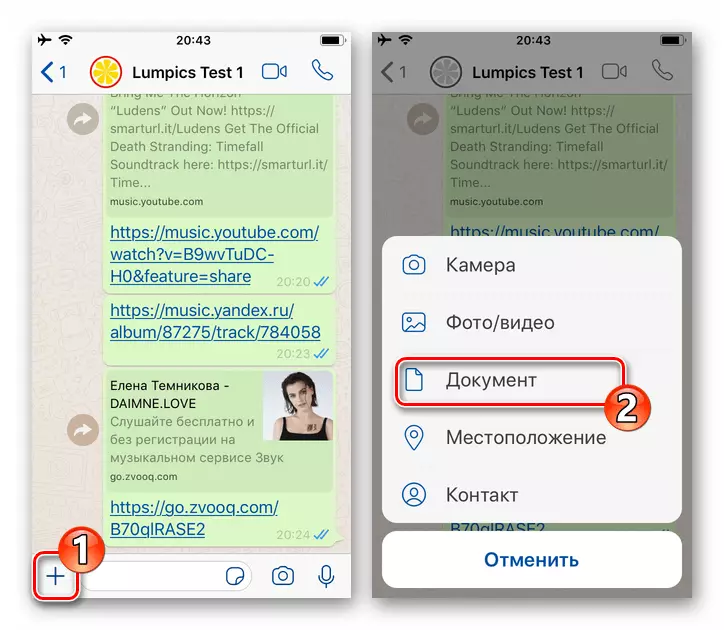
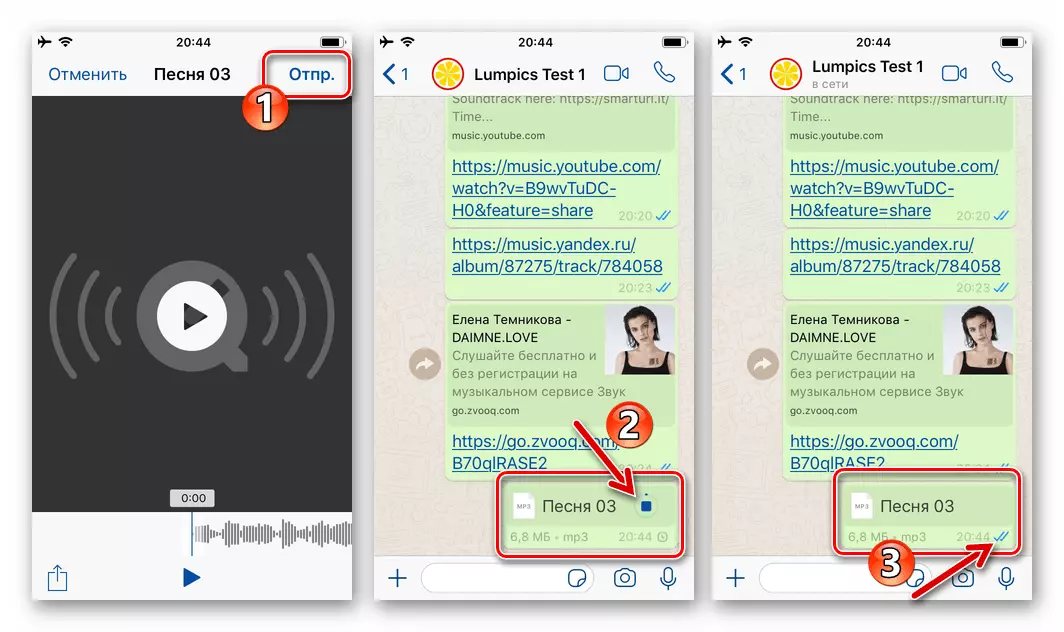
روش 4: مدیر فایل برای iOS
کاربران یکی از "هادی ها" برای سیستم عامل "اپل" که ضبط های صوتی را در پوشه های ایجاد شده توسط مدیر فایل ذخیره می کنند، ارسال موسیقی به مخاطبان خود را در WhatsApp نباید باعث مشکلات شود. تابع "اشتراک" ("" ارسال ") در دستورالعمل های پیشنهادی موجود در تمام فایل های برنامه ذخیره شده در حافظه آیفون موجود است. ما نشان خواهیم داد که چگونه از گزینه ای برای حل مشکل ما دوباره استفاده کنیم - در مثال یکی از رایج ترین "هادی ها" برای iOS - اسناد از خواندن.
دانلود مدیر فایل برای اسناد iOS از Readle از فروشگاه Apple App
- مدیر فایل را باز کنید و با آن به پوشه ای بروید که در آن شما برای ارسال فایل های موسیقی از طریق VATSAP ذخیره می شوید.
- سعی کنید به سه جلیقه ارسال شده از طریق پیام رسان از نقاط ضبط های صوتی. بعد، از طریق منوی باز بروید و روی آن روی «به اشتراک گذاری» وارد کنید.
- ما نماد WhatsApp را در فایل انتخاب منوی انتخاب کانال ارسال می کنیم. ما دریافت کننده را بر روی صفحه نمایش از وقوع رسول و سپس tapad "بعدی" مشخص می کنیم.
- آن باقی مانده است به شنود گذاشته "Subdish" بر روی صفحه نمایش با اطلاعات مربوط به فایل منتقل شده و منتظر اتمام ضبط تحویل به مخاطب.
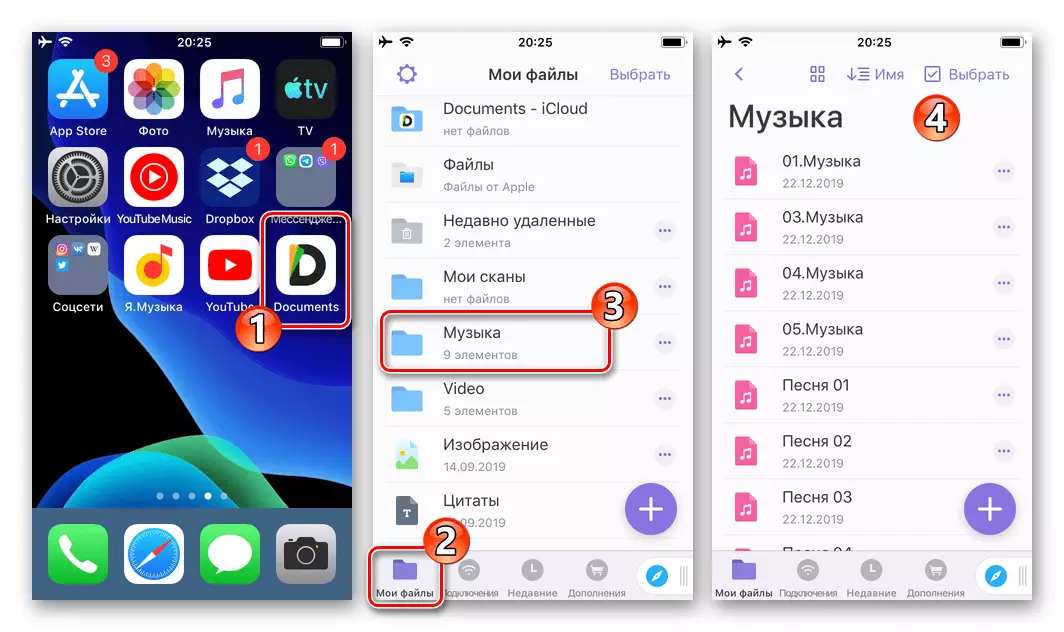
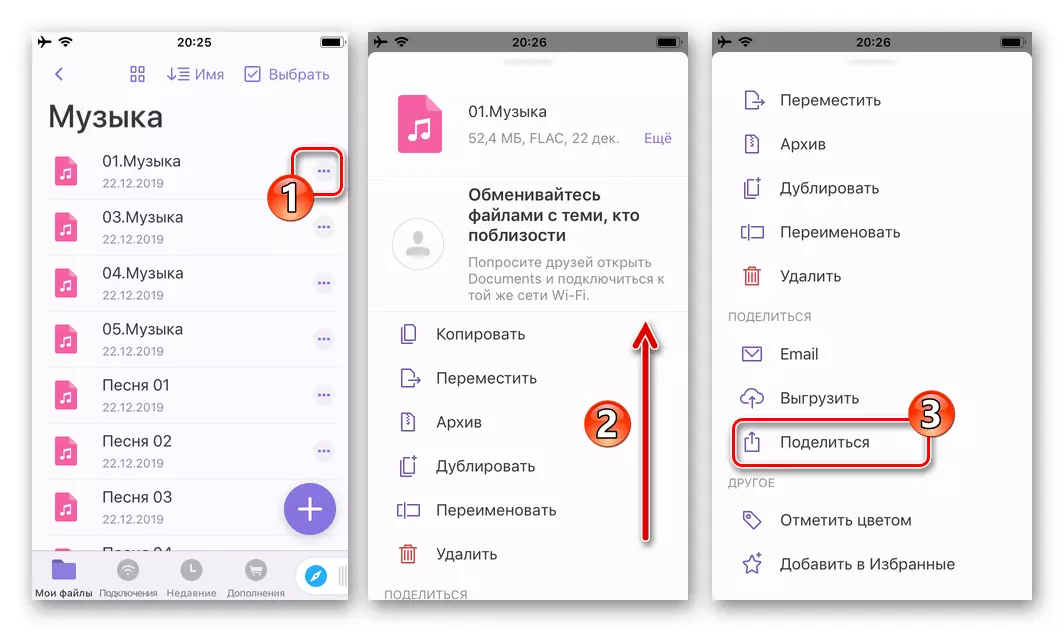
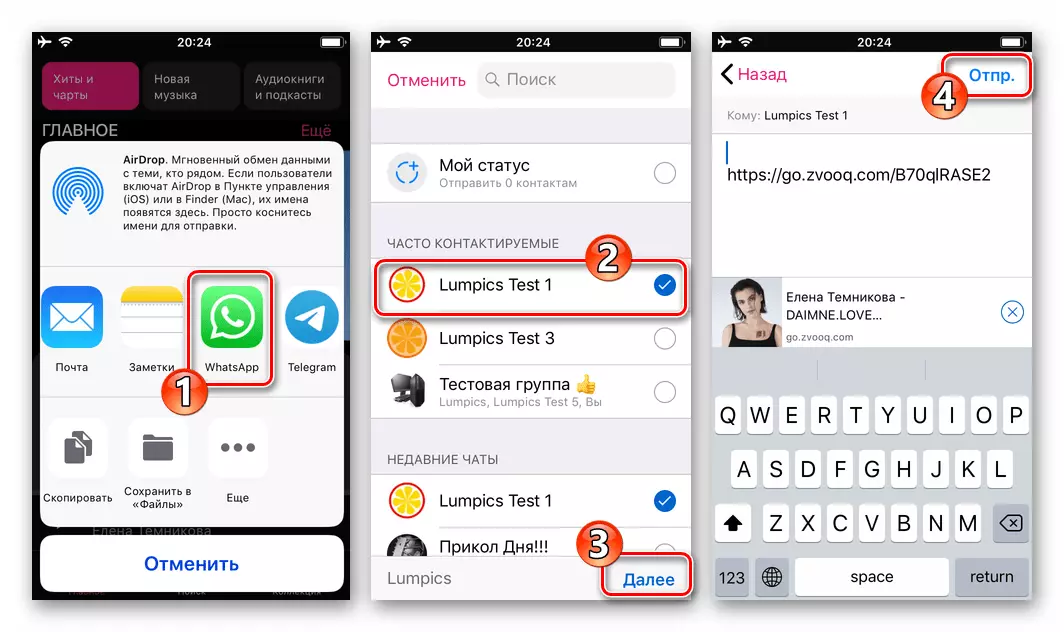
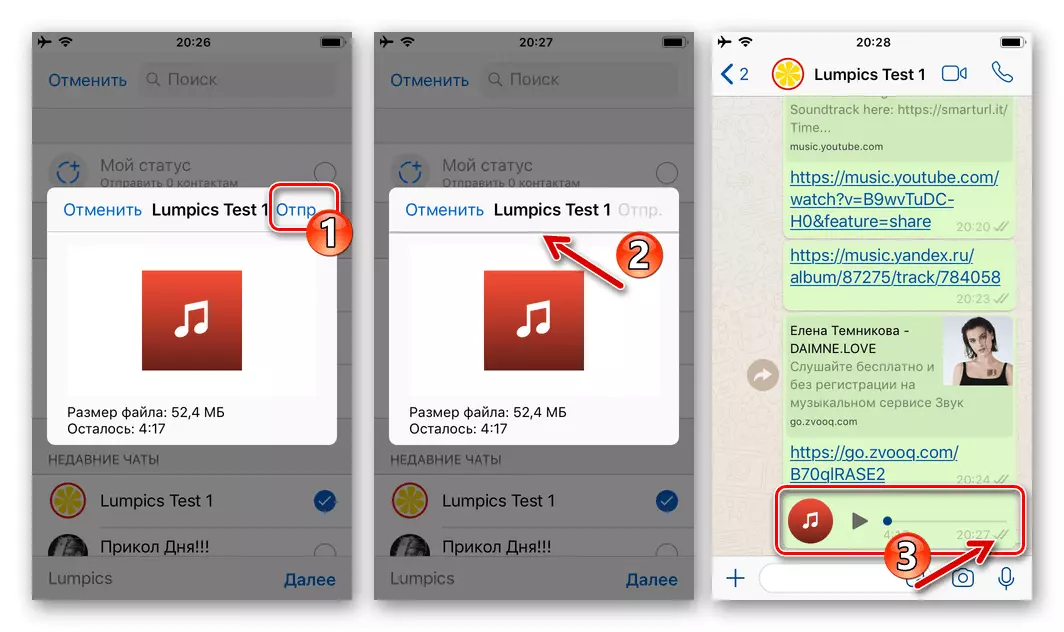
روش 5: ابر خدمات
به تازگی، خدمات ابر محبوبیت بسیار زیاد به دست آورده اند، و اپل-دستگاه هایی که ذخیره فایل های موسیقی خود را در این امکانات ذخیره سازی به راحتی می توانید یکی از آنها تصویب از طریق VATSAP، با استفاده از برنامه مشتری ابر. ما روش در مثال Dropbox به نظر خواهد شد، اما در راه حل های رقابتی به ارسال فایل ها از طریق اقدامات VATSAP هستند عملا هیچ تفاوتی ندارد از الگوریتم پیشنهادی.
دانلود Dropbox برای iOS از فروشگاه برنامه اپل
- نصب نرم افزار برای کار با "ابر" بر روی آی فون را از فروشگاه App اپل و اجرا شود. بعد، شما در صورت معاینه حساب در حال حاضر در دسترس وارد و یا ثبت نام در سیستم.
- از گوشی های هوشمند خود و یا هر دیگر در دسترس است و قادر به برقراری ارتباط با سرویس ابری (به عنوان مثال، یک کامپیوتر)، شما خالی کردن پرونده های صوتی متهم به ارسال از طریق پرونده های صوتی واتساپ را به مخزن از راه دور.
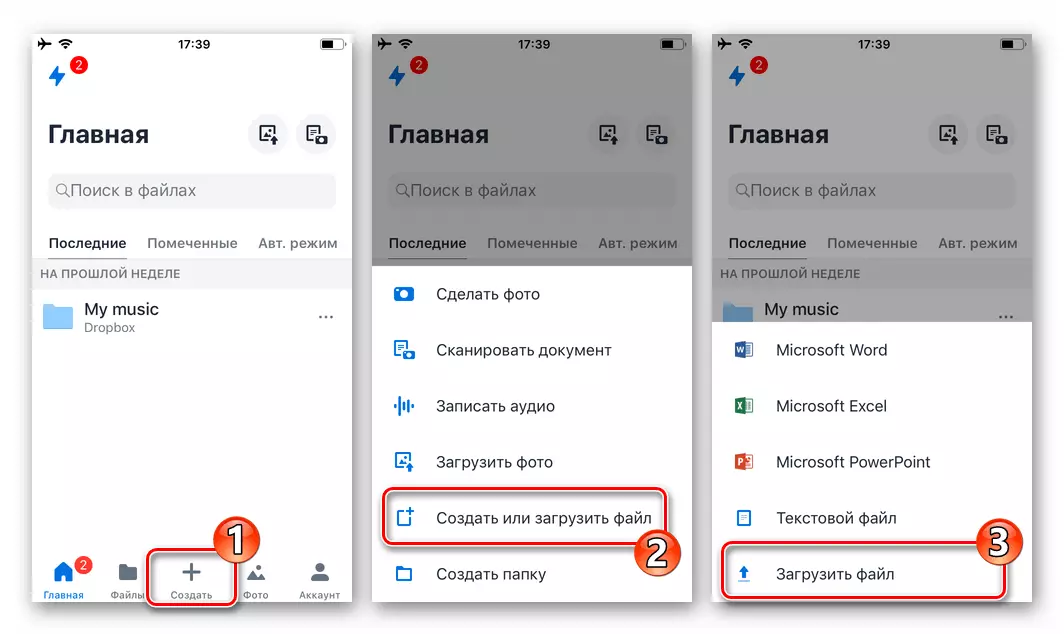
ادامه مطلب: نحوه استفاده از سرویس ابری Dropbox به
- با استفاده از برنامه Dropbox به برای iOS، به دایرکتوری که فایل به سیستم از اطلاعات از ترکیب موسیقی ارسال از طریق سیستم اطلاعات مورد نظر ارسال گردیده است.
- پاسخ منو ضبط صدا با لمس کردن "..." در نزدیکی نام خود را و پس از آن "کپی کردن لینک" آیتم را لمس کند.
- حالا شما نیاز به انتخاب "واتساپ" در منو از راه های موجود برای ارسال یک فایل، و پس از آن مشخص گیرنده را در شروع به طور خودکار از برنامه مسنجر و شیر "بعدی" را در پایین صفحه نمایش در سمت راست.
- کلیک کنید "Subdish"، پس از آن ضبط صدا، یا دقیق تر، لینک به "ابر" از فایل منبع خود، بلافاصله به چت با دریافت کننده منتقل می شود.
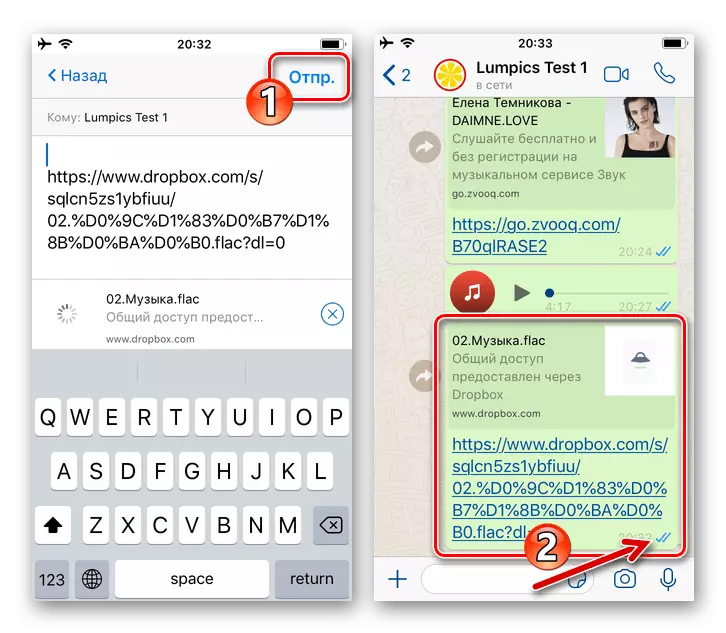
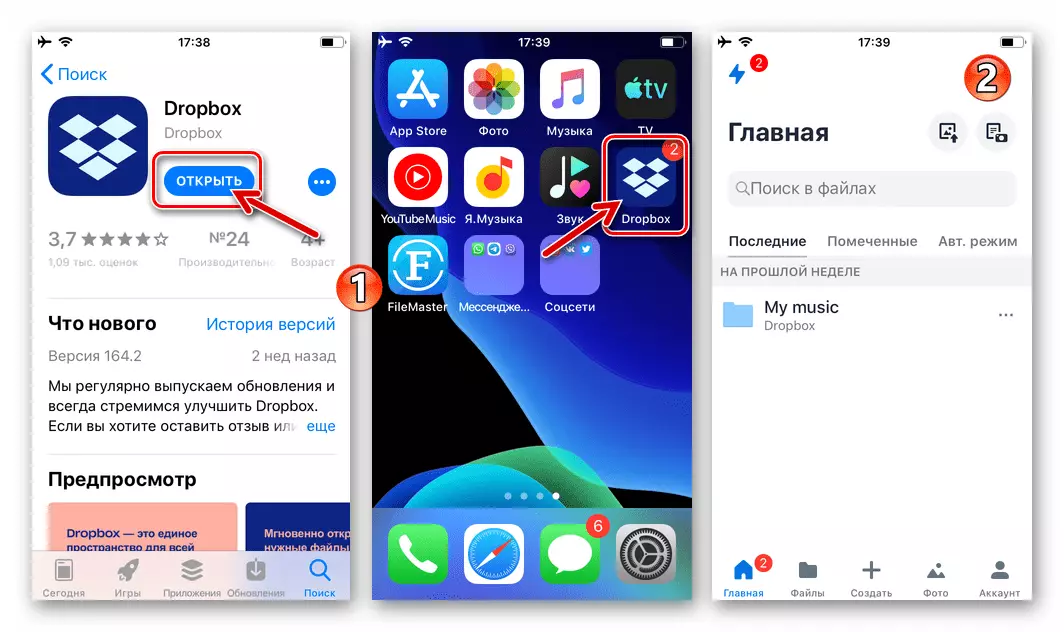
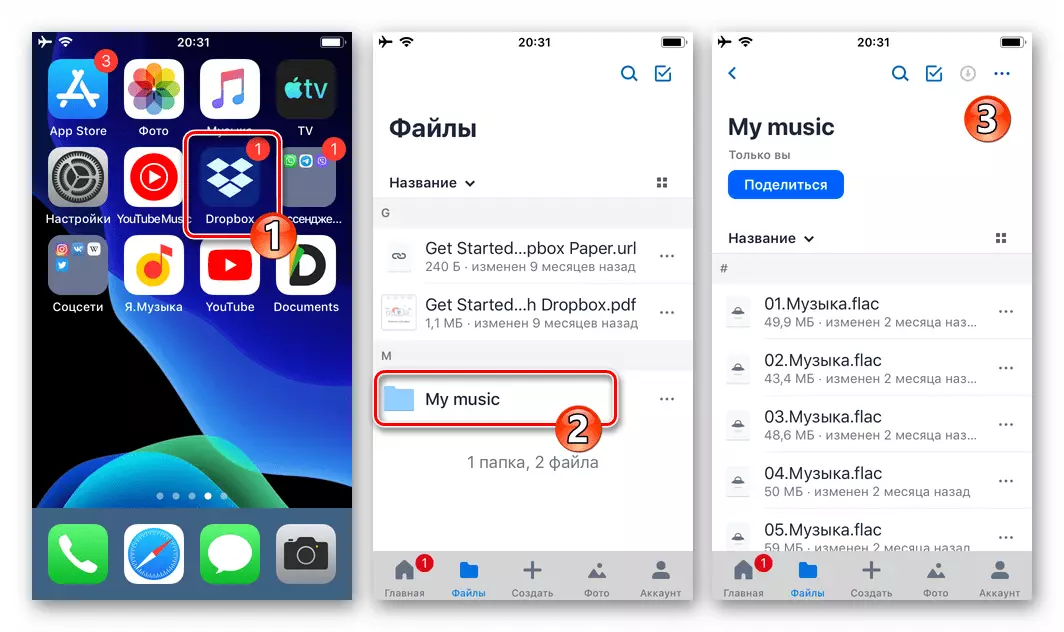
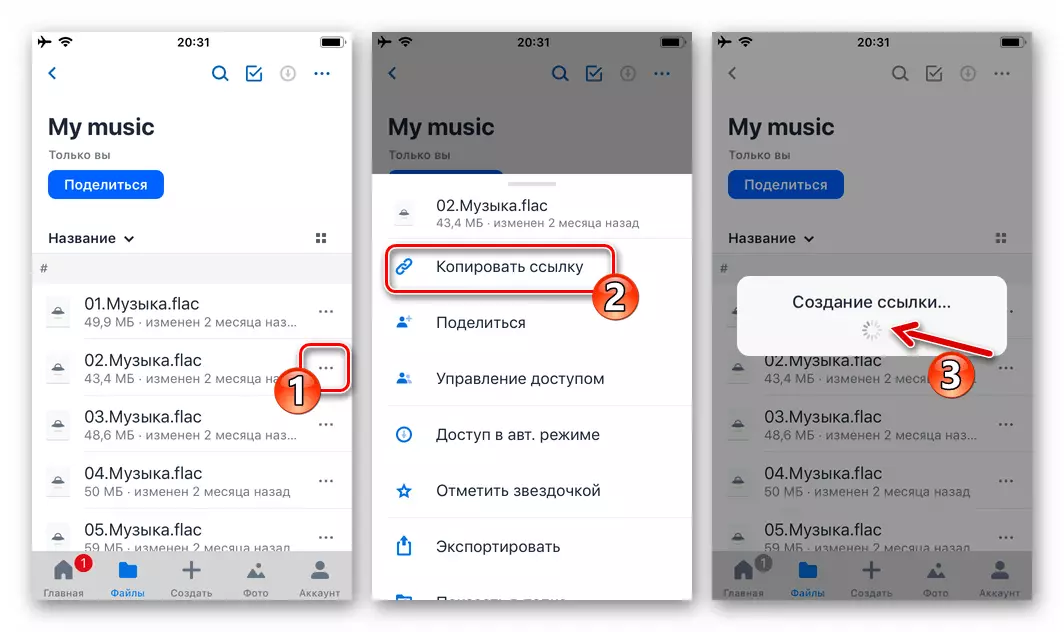
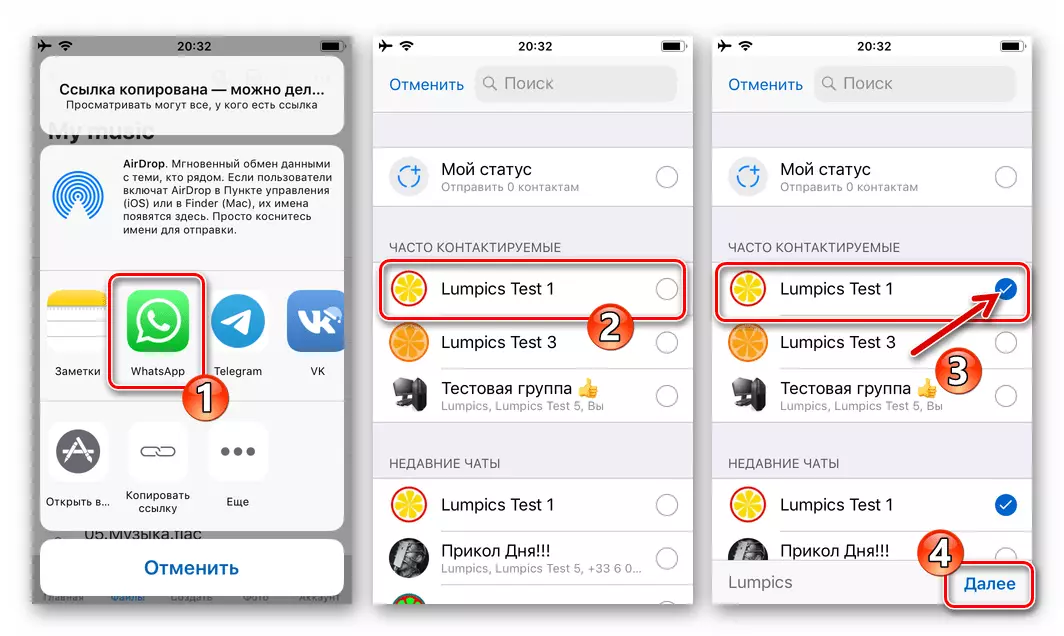
پنجره ها
ارسال به کاربران موسیقی دیگر را از طریق WhatsApp برای ویندوز در همان راه به عنوان در مورد mobils در بالا شرح از رسول، است که در یکی از راه های مختلفی انجام شده و همه آنها بسیار به سادگی اجرا شده است.روش 1: برنامه VATSAP
ساده ترین روش انتقال صوتی ثبت شده در واتساپ از اراده دیسک کامپیوتر فرض استفاده از یک ابزار یکپارچه یکپارچه را به رسول پیوست.
- در Watsap در کامپیوتر، به گفتگو با گیرنده ترکیب موسیقی بروید.
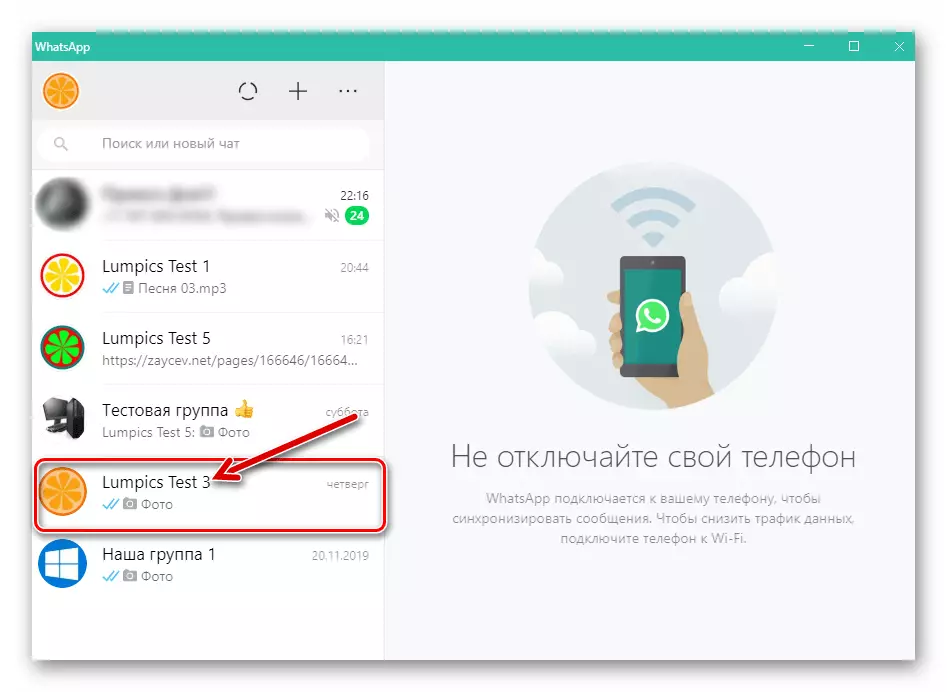
- بر روی سمت راست هدر مخالف (نام مخاطب "CLIP" کلیک کنید.
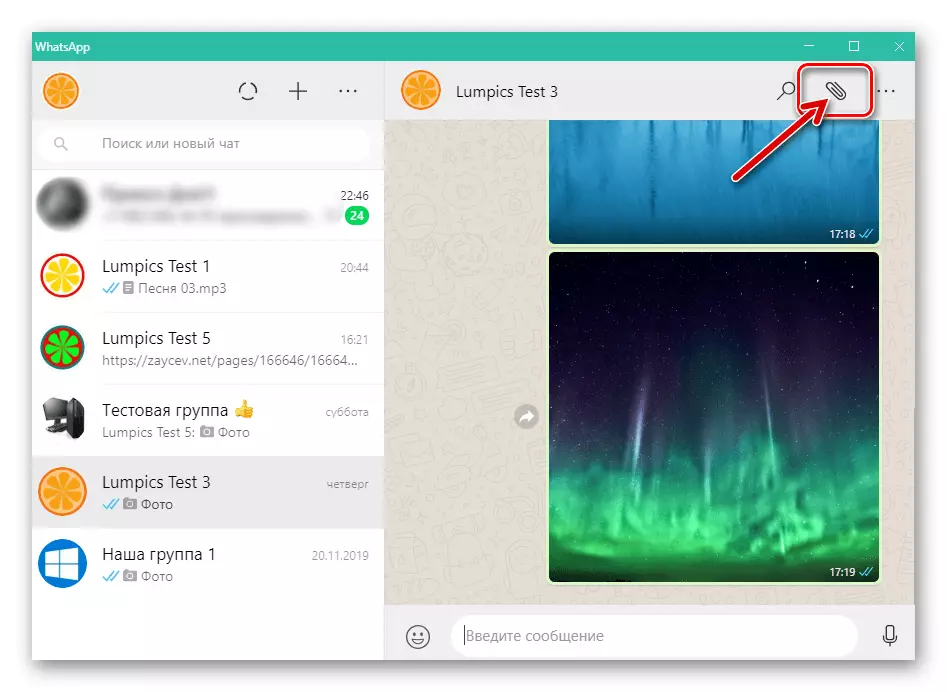
- روی سوم در بالای دکمه دور "سند" در لیست نمایش داده شده از نوع پیوست در پیام کلیک کنید.

- در پنجره انتخاب فایل که ظاهر می شود، در مسیر مسیر ضبط صوتی حمل شده بروید و روی نام آن کلیک کنید.
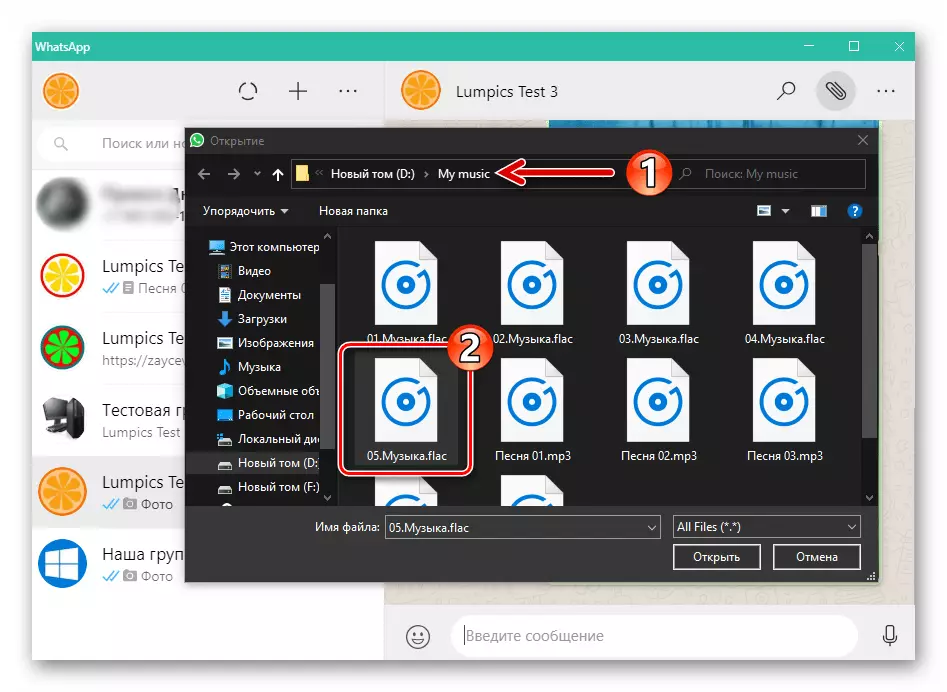
- روی دکمه "ارسال" در قسمت نمای بالای لیست فایل های متصل به پیام کلیک کنید.
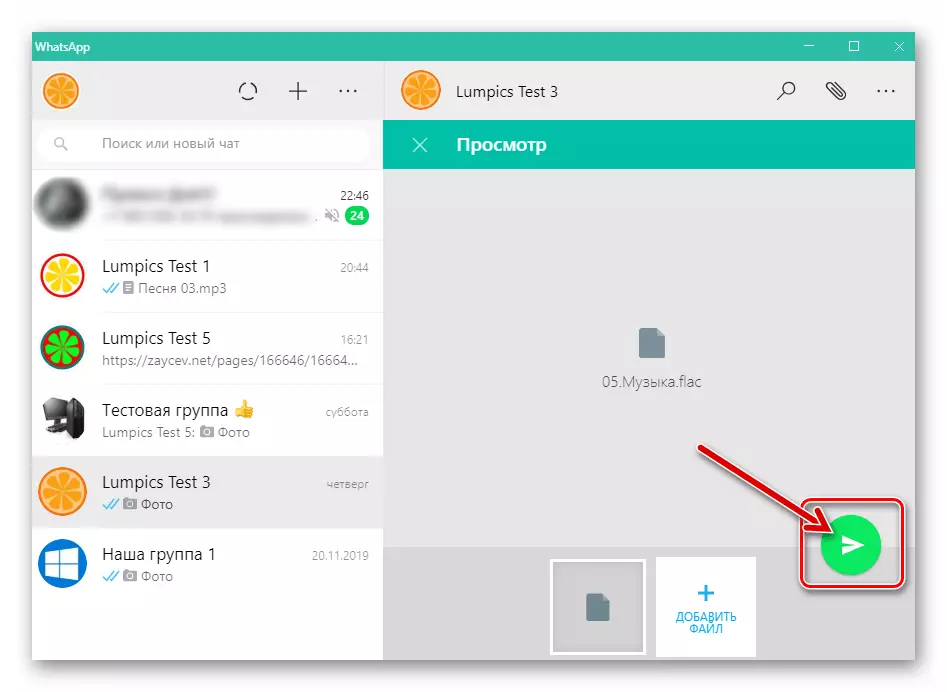
- در این مورد، انتظار می رود همه چیز کامل شود
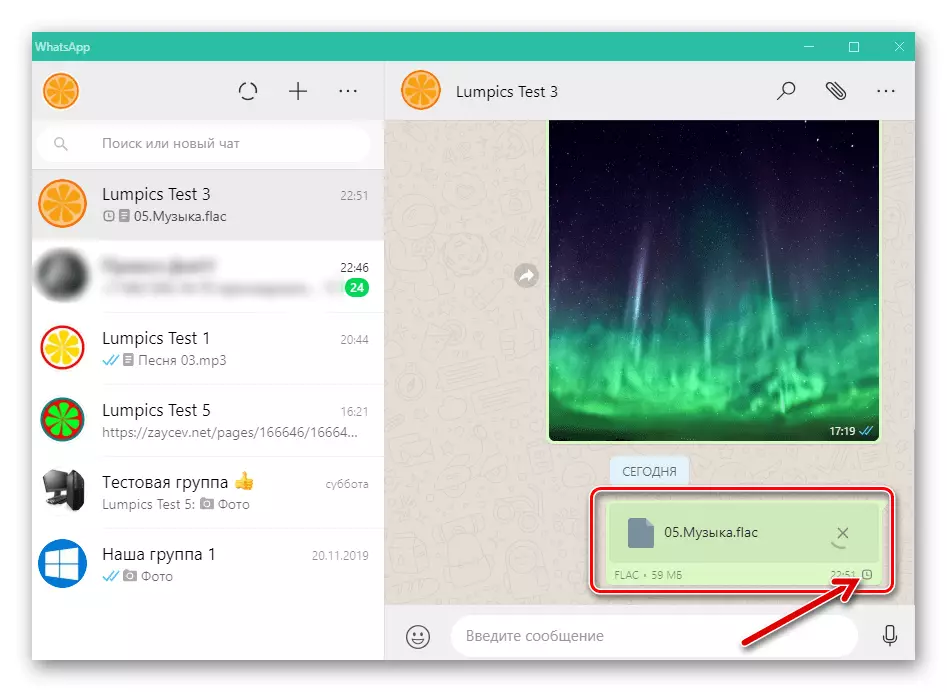
تحویل فایل موسیقی به گیرنده.

- با کمک "اکسپلورر"، پوشه را با موسیقی باز می کنیم، جایی که توسط صاحب حساب دیگر در فایل صوتی VATSAP ریخته می شود.
- در رسول، ما به یک گفتگو یا یک گروه با گیرنده (ها) ضبط تبدیل می کنیم.
- ما پنجره مدیر فایل و VATSAP در کنار یکدیگر داریم.
- "گرفتن" با ماوس، ضبط فایل صوتی را از پنجره "اکسپلورر" به منطقه مکاتبه با کاربر دیگری که در WhatsApp باز است، بکشید.
- هنگامی که دکمه ماوس، فایل "حفظ" منتشر خواهد شد، منطقه "نمایش" در پنجره پیام رسان ظاهر می شود. اینجا را روی دکمه "ارسال" کلیک کنید.
- پس از یک زمان کوتاه، فایل منبع موسیقی به آدرس گیرنده تحویل خواهد شد.
- از طریق هر مرورگر وب برای ویندوز به منابع موسیقی بروید.
- ما یک مسیر را پیدا می کنیم که تمایل به اشتراک گذاری از طریق VATSAP است و آن را با کلیک کردن بر روی نام راه اندازی می کنیم.
- ما با استفاده از منو مربوط به رکورد ضبط ضبط شده، با کلیک بر روی سه نقطه در قسمت پایین صفحه نمایش آیتم های کنترل PlayLock.
- در لیست نمایش داده شده از ویژگی ها، مورد "اشتراک" را انتخاب کنید.
- با کلیک بر روی سمت راست از لینک به دکمه "کپی" آهنگ، با نتیجه که آدرس در کلیپ بورد ویندوز قرار می گیرد.
- ما WATSAP را باز می کنیم و به گپ با گیرنده هدایت می شود که به صفحه پخش می شود با پخش ترکیب موسیقی لینک. با استفاده از دکمه راست ماوس در ناحیه ورودی متن و "Paste" را در منوی زمینه نمایش داده شده انتخاب کنید.
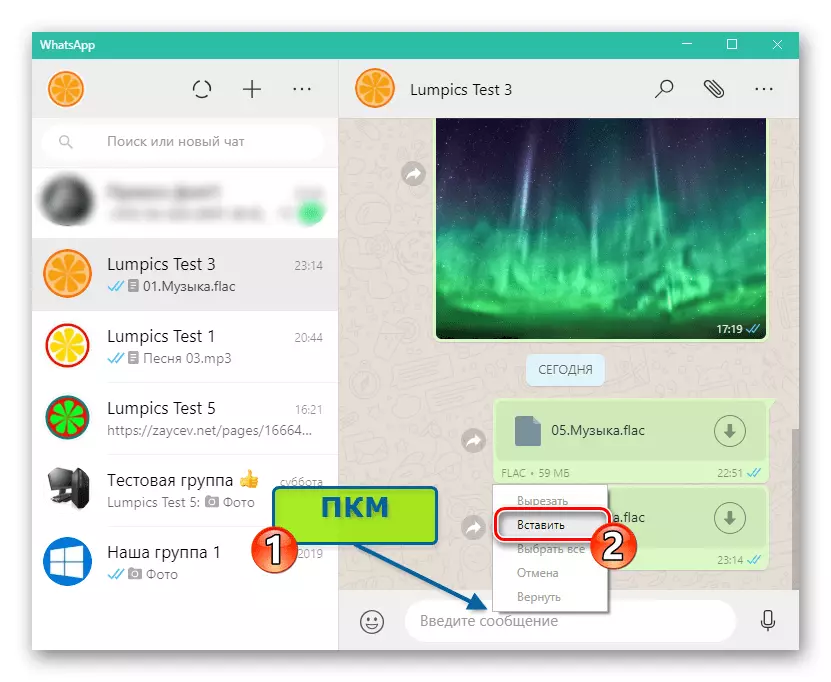
- روی دکمه "ارسال" کلیک کنید.
- پس از باز کردن پیام، گیرنده قادر به پیروی از لینک خواهد بود و به ضبط صوتی در مرورگر گوش می دهد یا احتمالا برنامه کاربردی برنامه کاربردی دسترسی به موسیقی را فراهم می کند، اگر چنین روی دستگاه آن نصب شده باشد.
روش 2: اکسپلورر
اگر نیاز به انتقال آهنگ در فرآیند مشاهده و سیستم های سیستماتیک از طریق "Explorer" ظاهر شود، می توانید این کار را انجام دهید:
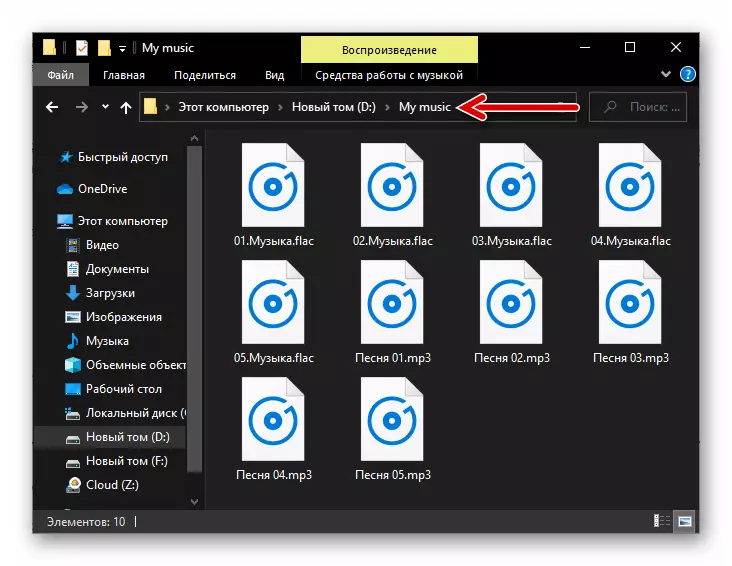
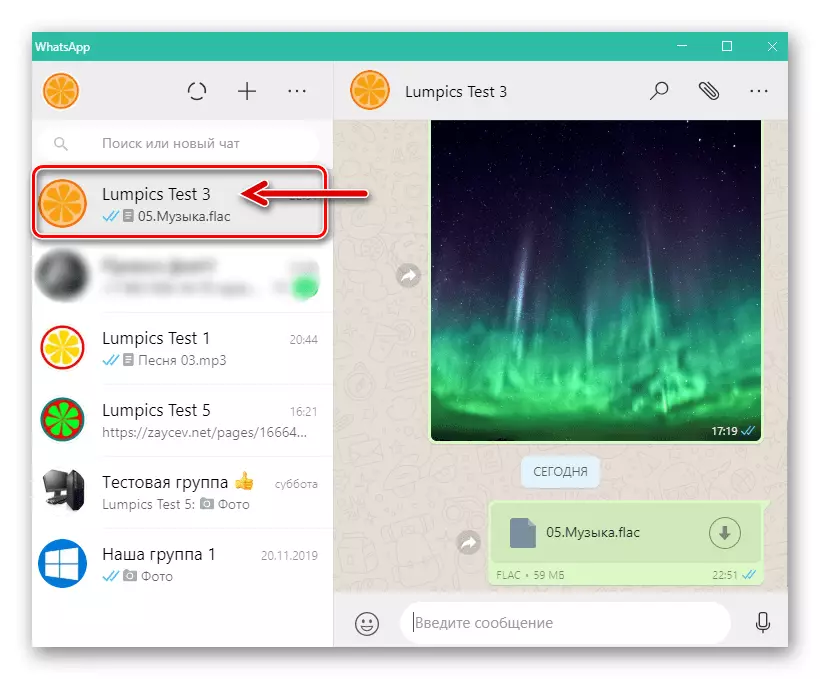
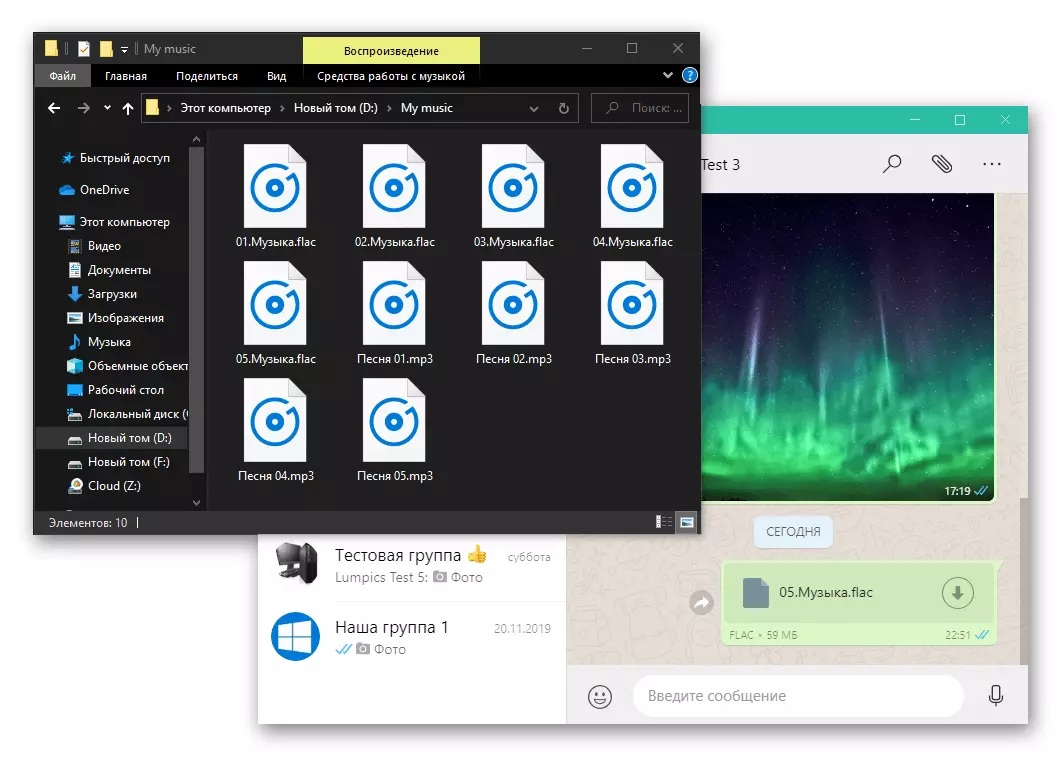
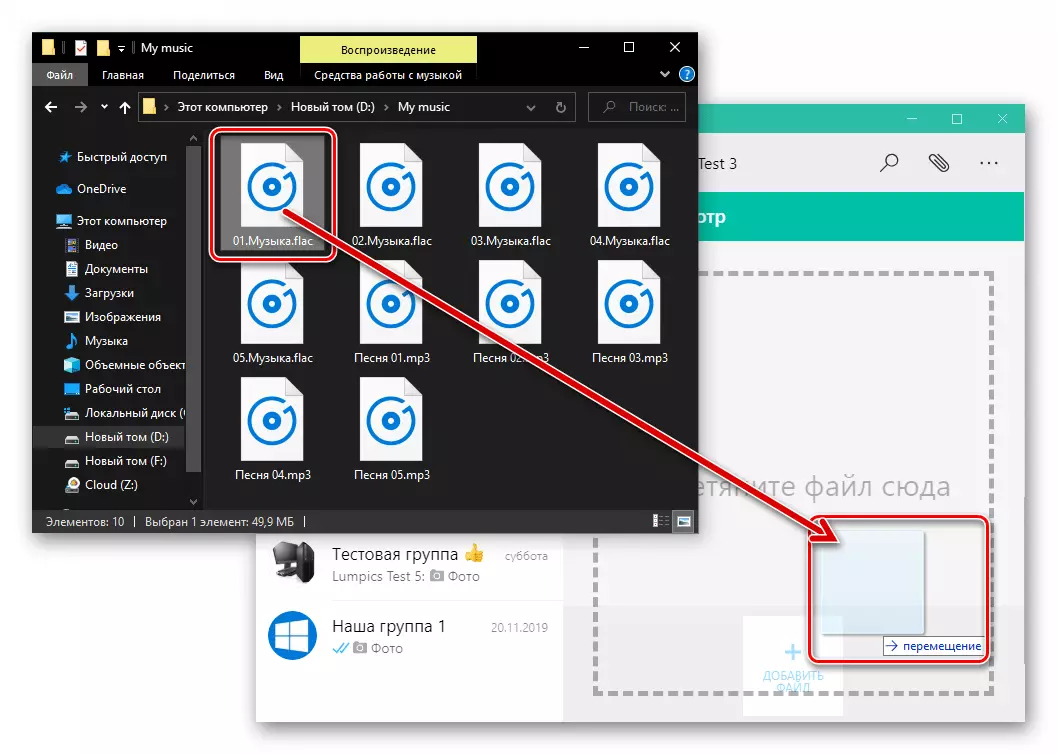
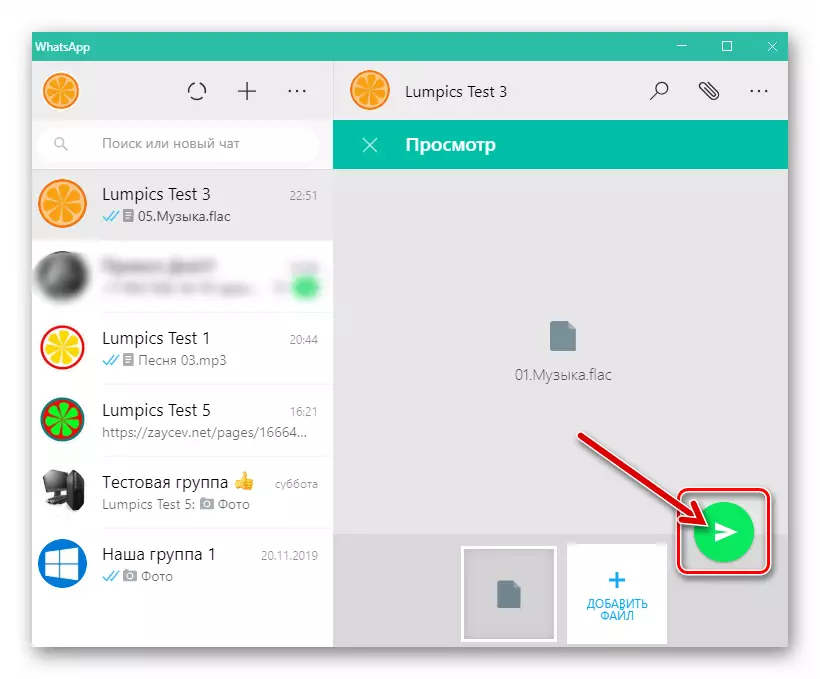
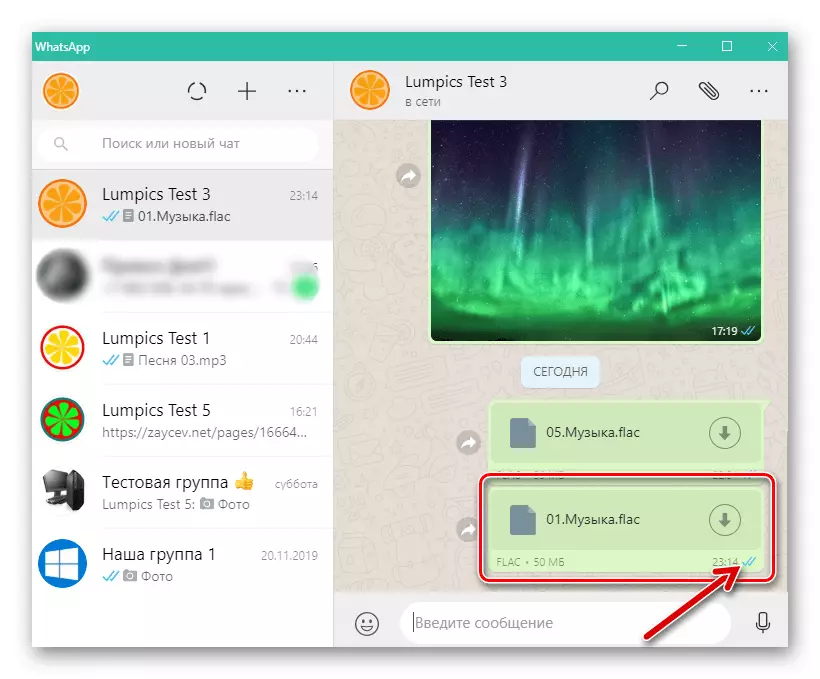
روش 3: ارسال لینک ها
برای به اشتراک گذاشتن با Interlocutors خود را در WhatsApp که دوست دارید یک کار موسیقی از یک کامپیوتر، لزوما فایل منبع خود را ندارد. این به خاطر در دسترس بودن تعداد زیادی از آهنگ های موسیقی آنلاین و حل وظیفه ای که در عنوان عنوان در مورد یکی از این آهنگ ها منتشر شده است، به اندازه کافی برای کپی کردن لینک از منبع که پخش می شود و انتقال آدرس از طریق آن کافی است، کافی است پیام رسان. ما اجرای عملیات شرح داده شده را در مثال سرویس Stregnation Music YouTube نشان خواهیم داد.
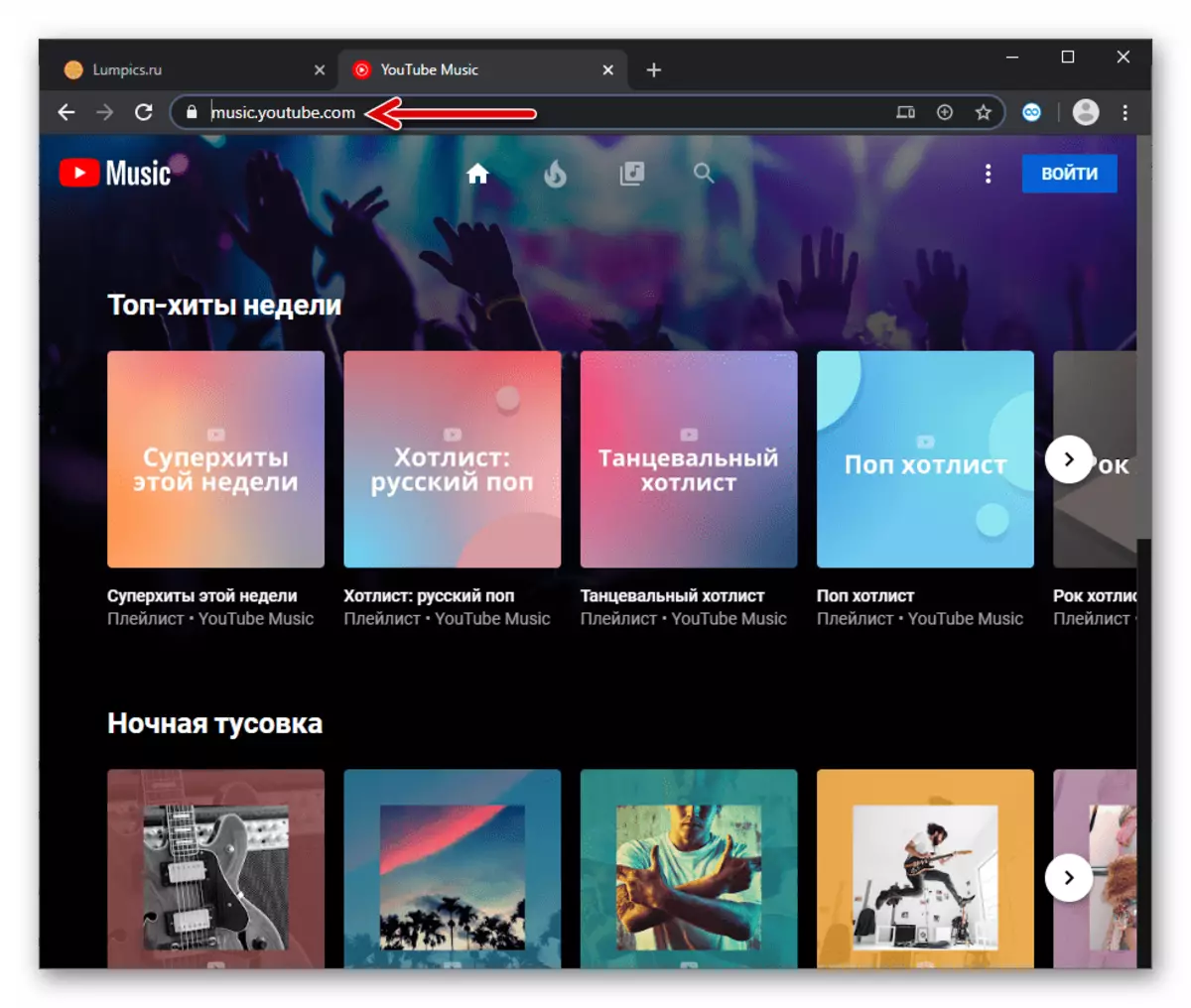
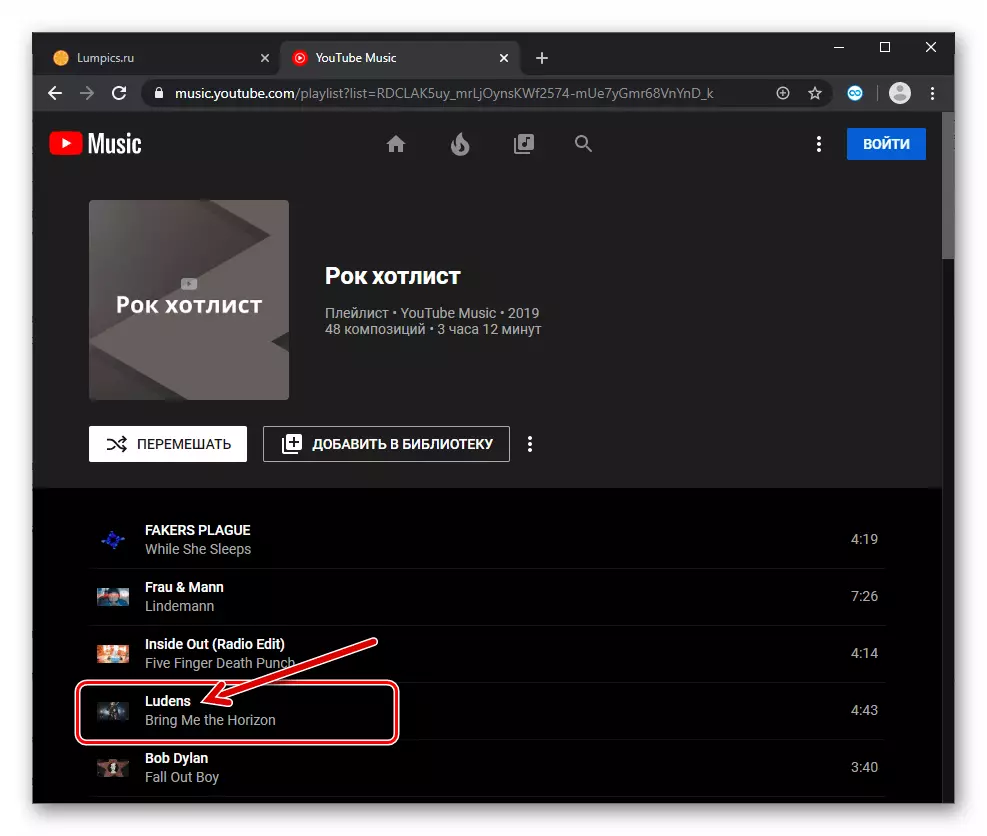
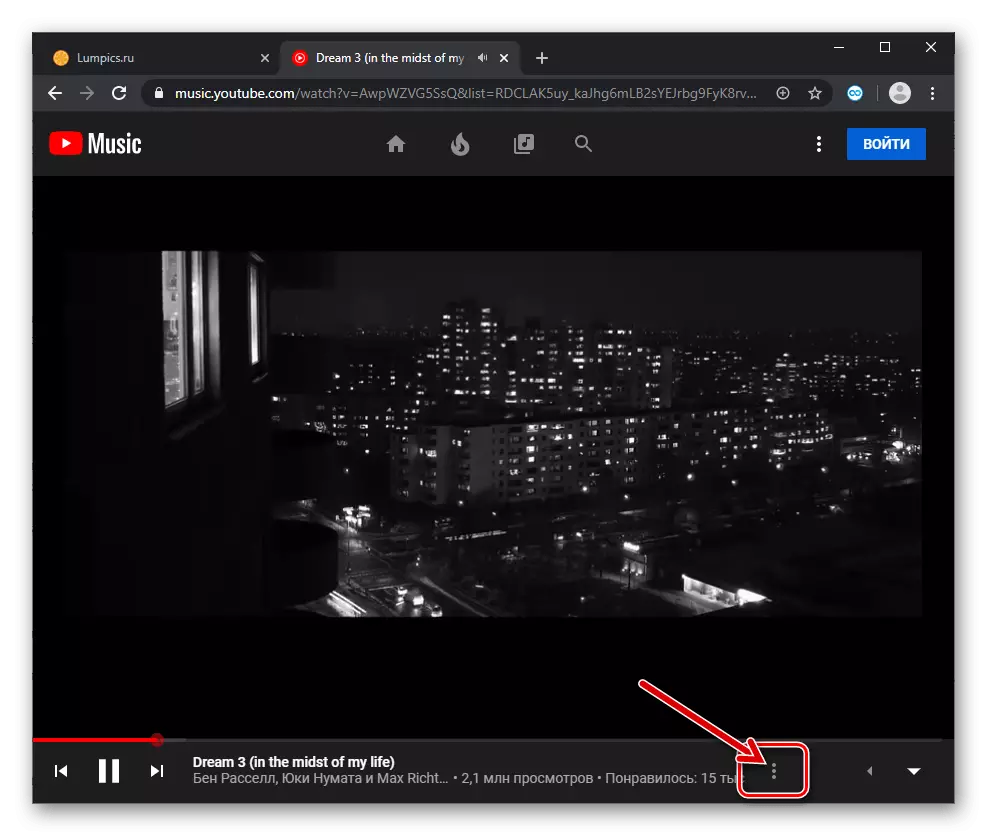
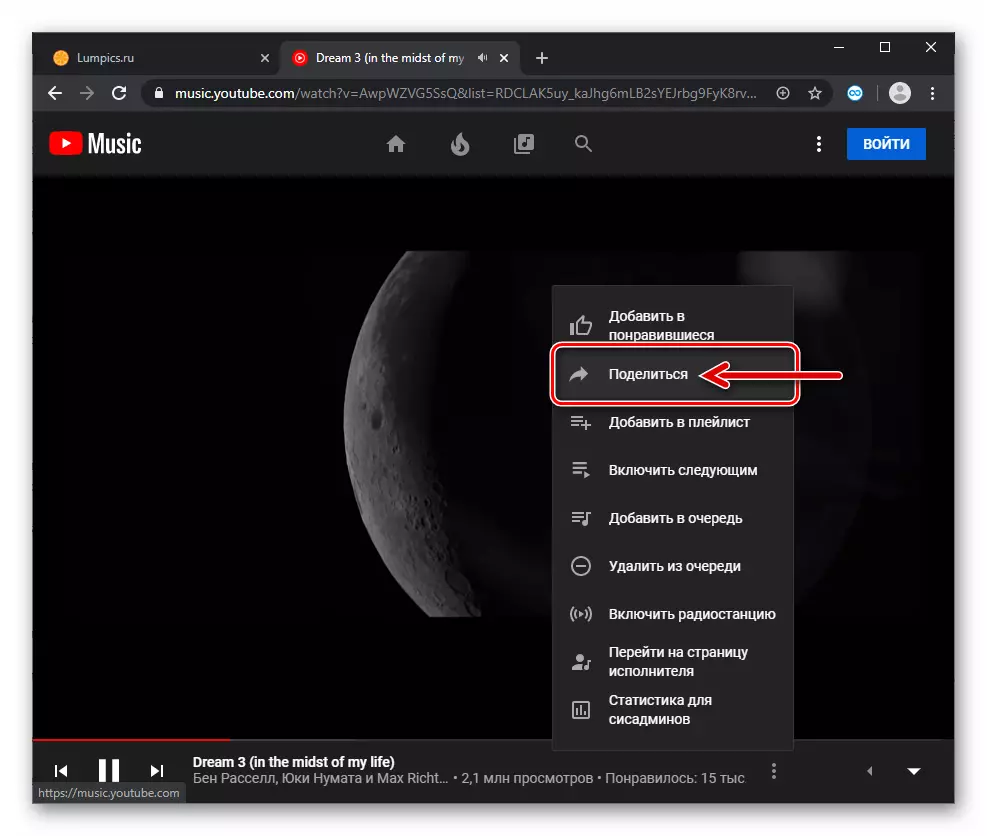
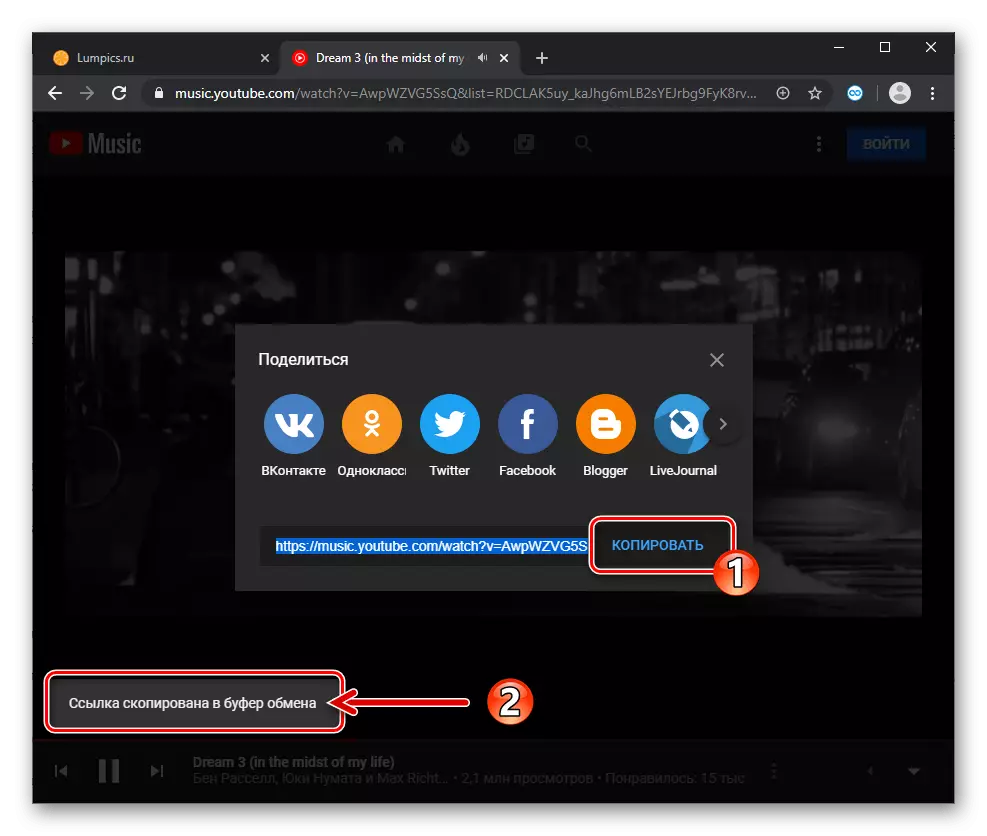

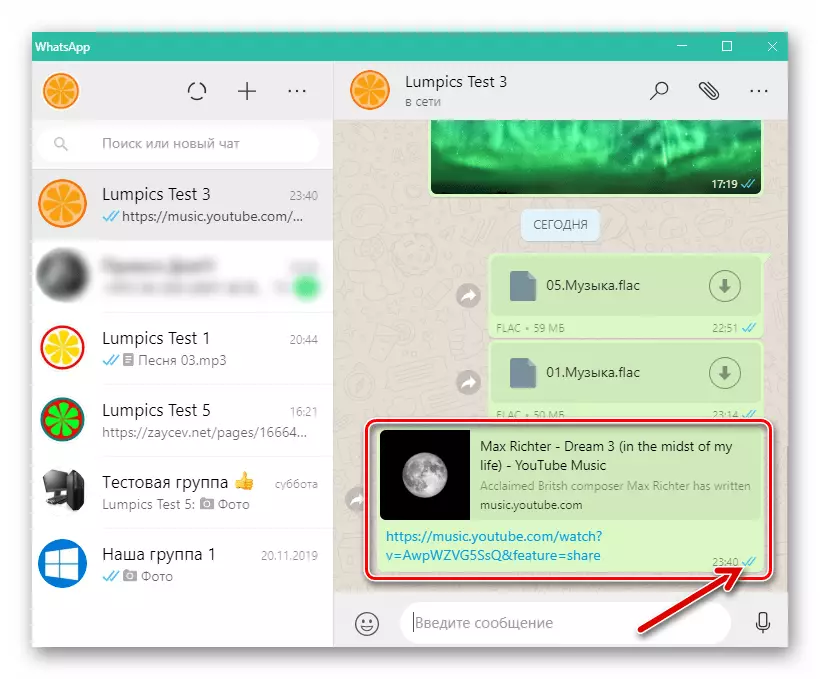
نتیجه
وجود تعدادی از پذیرش ها، با استفاده از آن می توان ترکیب موسیقی را از طریق WhatsApp انتقال می دهد، به شما این امکان را می دهد که این کار به سادگی و به سرعت توسط هر کاربر تازه کار، بدون در نظر گرفتن آنها برای دستکاری با فایل ها، به سرعت حل شود دسترسی به رسول پلت فرم سخت افزار و نرم افزار.
